Как исправить смазанное фото | Сайт о фотографии
У нас не всегда получаются по всем параметрам идеально фотографии. И если фотография вышла недостаточно четко, но вам хочется ее оставить, давайте попробуем при помощи Фотошопа исправить ситуацию. Изображение можно улучшить до определенной степени четкости, если, конечно, оно не сильно размыто
У нас не всегда получаются по всем параметрам идеально фотографии. И если фотография вышла недостаточно четко, но вам хочется ее оставить, давайте попробуем при помощи Фотошопа исправить ситуацию. Изображение можно улучшить до определенной степени четкости, если, конечно, оно не сильно размыто.
http://serial-best.com/ – на данном сайте можно смотреть онлайн лучшие сериалы в прекрасном качестве. Также здесь вы можете воспользоваться уникальной возможностью и поставить для своей личной страницы на Яндекс виджет, после чего появится возможность всегда быть в курсе последних новинок сериалов.
В графическом редакторе Фотошоп откройте одно из недостаточно четких фото, зайдя в меню «File – Open».
Нужно создайте имеющегося у нас слоя дубликат, нажав на Ctrl+J. Дубликат слоя обесцветит комбинация клавиш Shift+Ctrl+U.
Выберите для данного слоя «Overlay» (режим наложения) в палитре слоев.
Примените фильтр «Other – HighPass» к обесцвеченному слою.
Подберите с помощью диалогового окна фильтра оптимальное значение специального параметра «Radius», при этом оценивая изменения, которые происходят с фото. Учтите, что должна быть галочка у режима «Preview».
Не всем частям фотографии может быть нужно увеличение четкости. Оно может вызвать в некоторых местах лишь появление ненужных дефектов. Поэтому сотрите специальный корректирующий слой там, где не нужна резкость, с помощью инструмента «Eraser» (в английской раскладке вызывается клавишей E).
Если вы желаете увеличить специально корректирующий эффект, тогда дублируйте комбинацией клавиш Ctrl+J обесцвеченный слой. Регулируйте у верхнего слоя прозрачность, пока вас не удовлетворит результат.
Объедините при помощи комбинации клавиш Ctrl+Shift+E все слои.
Отрегулируйте контрастность и яркость фотографии с помощью «Image — Adjustments» тех пунктов меню, которые вы предпочитаете.
Сохраните под новым именем обработанное фото («File – Save As») и сравните его с первоначальным (до обработки).
Шпаргалка для «чайников»: как настроить фотоаппарат, чтобы делать красивые фото днем и ночью
Это три главных элемента, которые влияют на качество снимка.
Светочувствительность (ISO) — это единица измерения чувствительности сенсора камеры к свету. Чем больше число, тем чувствительней сенсор. Если вы фотографируете в солнечный день, то светочувствительность не должна превышать отметку 200. Фотографируя в помещении с чуть приглушенным освещением, ранним вечером светочувствительность необходимо поднять до уровня 400-800. Фото на концерте в условиях с недостаточным освещением вы сможете сделать оптимальным при отметке 1600-3200. Но стоит помнить, что максимальное значение ISO в темных местах добавит зернистость (будет «снежить»).
Диафрагма — размер отверстия в объективе, через которое свет попадает на датчик фотоаппарата. Легче всего понять, что такое диафрагма – представить ее как зрачок глаза. Чем шире открыт зрачок, тем больше света попадает на сетчатку. Диафрагма влияет на глубину резкости и определяется с помощью, так называемой шкалы диафрагм. На дисплее вашей камеры вы можете увидеть F/число. Но здесь принцип работы противоположен ISO: чем меньше число, тем шире отверстие и больше света попадает в объектив и наоборот. Чем шире открыта диафрагма — тем сильнее размоет фон. А почти закрытая, она сделает дальние и ближние объекты максимально четкими.
Выдержка – время, в течение которого затвор фотоаппарата открыт для света, например 1/60 секунды больше — длинная выдержка, чем 1/2000 — короткая выдержка.
Если вы снимаете движущиеся объекты и хотите получить их изображение максимально четким, выдержка должна быть короткой, причем, чем быстрее движется объект, тем короче она должна быть. Использование короткой выдержки позволяет получить сбалансированный по резкости кадр, хотя и сделает снимок статичным.
Использование короткой выдержки позволяет получить сбалансированный по резкости кадр, хотя и сделает снимок статичным.
Если же вы хотите создать творческое размытие движения, то выбирайте длинную выдержку. К примеру, при фотографировании на длинной выдержке вода получается в виде плавного потока, в то время как при короткой выдержке она «застывает» и даже удается разглядеть отдельные капли.
Итак, давайте наглядно посмотрим как работает выдержка.
В первом варианте мы держим ISO на уровне 200, диафрагма (f) открыта на отметке 5.0, а выдержку держим на низкой скорости 1/20. Таким образом, у нас получилось светлое, но размытое фото.
Во втором варианте мы повышаем скорость выдержки до 1/100, и открываем диафрагму (f) до 3.0, а ISO поднимаем до отметки 800. Все три элемента, с которыми мы работаем, взаимосвязаны, поэтому, повышая выдержку, наше фото становится темнее, если мы не изменим показатели ISO и f (диафрагмы).
Третий вариант демонстрирует f 2. 8, ISO 1600, и выдержку 1/400. Движение в фотографии более четкое. Но, в этом случае в затемненных местах начинает «снежить».
8, ISO 1600, и выдержку 1/400. Движение в фотографии более четкое. Но, в этом случае в затемненных местах начинает «снежить».
Наглядно посмотреть, как работают эти настройки можно при помощи этой программы.
Как увеличить резкость фотографии. Основные приёмы повышения резкости изображения в Photoshop
Как часто после любительских фотосъемок, что нам так нравится проводить, встречаясь с друзьями или выезжая на отдых, остается много фотографий, среди которых попадаются слегка размытые, с нечеткой резкостью. Удалять их жалко, ведь каждый кадр по-своему ценен. Поэтому остается только один выход — Фотошоп. Резкость при помощи этого графического редактора можно существенно улучшить. Делается это очень просто, независимо от выбранного метода, которых существует несклько.
Прежде всего, откройте в Фотошопе снимок, который вы хотите улучшить. Теперь в самой верхней панели меню выберите «Слой», и в выпавшем списке найдите опцию «Создать дубликат слоя». В палитре, где отображаются слои, вы увидите, как появилась копия вашего снимка. Теперь, чтобы увеличить резкость фотографии, войдите в «Фильтр» (этот пункт находится в той же верхней панели меню) и выберите «Резкость» либо «Усиление резкости» (в разных версиях редактора опции называются по-разному). Поставив курсор на данную позицию, вы увидите еще одно выпавшее меню, в котором нужно будет выбрать «Умную резкость». Откроется окошко с просмотровым экранчиком и ползунками. На экранчике снимок можно двигать, ухватив его мышкой, а с помощью ползунков добавлять или уменьшать резкость.
В палитре, где отображаются слои, вы увидите, как появилась копия вашего снимка. Теперь, чтобы увеличить резкость фотографии, войдите в «Фильтр» (этот пункт находится в той же верхней панели меню) и выберите «Резкость» либо «Усиление резкости» (в разных версиях редактора опции называются по-разному). Поставив курсор на данную позицию, вы увидите еще одно выпавшее меню, в котором нужно будет выбрать «Умную резкость». Откроется окошко с просмотровым экранчиком и ползунками. На экранчике снимок можно двигать, ухватив его мышкой, а с помощью ползунков добавлять или уменьшать резкость.
Следующим шагом, как улучшить резкость в Фотошопе, будет очередной «поход» в меню «Фильтр», где нужно будет в «Резкости» выбрать «Контурную резкость». Снова перед вами окошко с просмотровым экраном и двигающимися ползунками. С их помощью можете подрегулировать четкость изображения. Стоит отметить, что результаты своих действий вы будете наблюдать и на основной фотографии. Это очень удобно, поскольку так у вас будет возможность видеть не часть исправленной картинки, а всю ее целиком.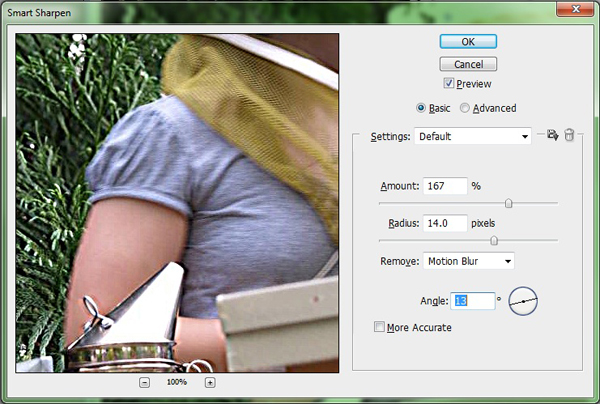
Резкость в Фотошопе можно улучшить и вот таким способом: откройте фото и создайте дубликат слоя, как было описано выше. После этого войдите в пункт меню (верхняя панель) «Изображение», найдите опцию «Коррекция», а в ней — функцию «Обесцветить». На выходе вы получили черно-белый снимок. Отметим, что если фотография сама по себе черно-белая, то ее обесцвечивать не нужно. Можно сразу отправляться в «Фильтр», выбрать там пункт «Другие», а в нем — функцию «Цветовой контраст». В открывшемся окне ползунком добиваемся оптимальной контрастности, после чего нажимаем ОК и следуем в «Изображение». В этом пункте выбираем «Коррекцию», а в ней — «Уровни». Перед вами появилась гистограмма. Черный и белый ползуночки перемещаете влево и вправо, пока черно-белая резкость в Фотошопе вас не удовлетворит.
После нажатия ОК, обращаем свое внимание на палитру слоев. Там, в самом ее верху вам нужно найти строку с выпадающим меню, где отыскать слово «Перекрытие» и нажать на него.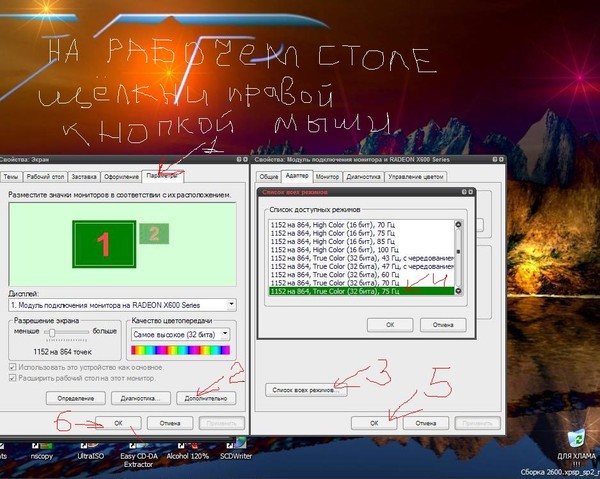 Ваша фотография снова обретет цвет, но будет более четкой и яркой. Все, что вам остается — это сохранить полученный результат. В пункте меню «Файл» находите и нажимаете «Сохранить как» и, задав новое имя и выбрав формат (тип файла) *.jpeg, сохраняете новое, улучшенное фото.
Ваша фотография снова обретет цвет, но будет более четкой и яркой. Все, что вам остается — это сохранить полученный результат. В пункте меню «Файл» находите и нажимаете «Сохранить как» и, задав новое имя и выбрав формат (тип файла) *.jpeg, сохраняете новое, улучшенное фото.
Как видите, улучшить резкость в Фотошопе очень легко. При этом сама процедура занимает всего несколько минут.
Расфокусировка, съёмка в движении, долгая экспозиция — основные причины размытых изображений. Средствами Фотошопа таким фотографиям вполне можно увеличить резкость и улучшить плохой кадр.
Даже у опытных фотографов не всегда получается верно выставить фокусировку, светочувствительность и экспозицию. Начинающие фотографы, которые пользуются непрофессиональной техникой, ещё реже получают идеальные кадры. Из-за этого большинство фотографий перед публикацией приходится дополнительно обрабатывать в редакторе. Обычно в обработку входит: цветокоррекция, настройка яркости, увеличение резкости и .
Незаметная на первый взгляд нечёткость может усилиться после изменения пропорций или разрешения картинки.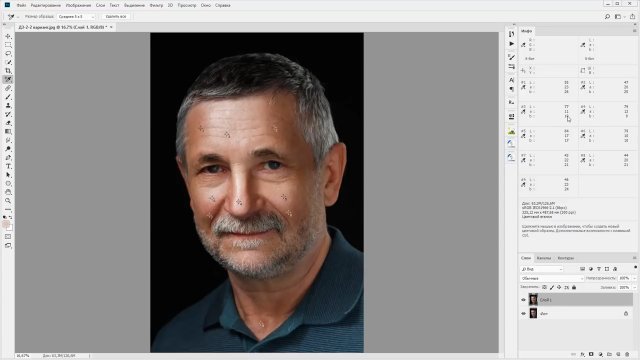 Перечисленные ниже способы заметно улучшат качество изображения, если оно стало выглядеть размытым.
Перечисленные ниже способы заметно улучшат качество изображения, если оно стало выглядеть размытым.
Unsharp mask: быстрый способ увеличить резкость
Если фотография размыта равномерно и не слишком сильно, удобнее всего использовать фильтр Unsharp mask, специально созданный для увеличения резкости изображения. Он находится в меню Filters → Sharpen → Unsharp mask…
Настройки Unsharp mask…
В окне мы видим три ползунка разных настройки. Эти параметры называются Amount, Radius и Treshold. Их оптимальные значения приходится подбирать вручную, так как они зависят от качества и цветового разнообразия изображения.
- Ползунок Amount регулирует силу фильтрации. При малых значениях коррекция почти незаметна, при слишком больших появляются шумы и зернистость.
- Пункт Radius показывает, какое количество пикселей будет участвовать в вычислении резкости центральной точки. Чем меньше радиус, тем естественнее эффект, но тем меньше резкость.
 Эти две настройки выставляются первыми. Их значения должны быть максимально возможными, но такими, чтобы шумы на фото ещё были слабы.
Эти две настройки выставляются первыми. Их значения должны быть максимально возможными, но такими, чтобы шумы на фото ещё были слабы. - Treshold показывает, на какое количество цветовых уровней разбиваются контрастные участки фотографии. Чем больше уровней, тем выше качество изображения. Этот параметр выставляется последним – он помогает убрать шумы и зернистость.
Увеличить резкость части фотографии
Если требуется увеличить резкость лишь части изображения, это можно сделать с помощью History Brush.
Щелкаем по квадратику слева
Для открытия панели History идём в Window → History. В открывшейся панели нужно щёлкнуть по квадратику слева от строки Unsharp mask, а затем щелкнуть на строке Open (New в моем случае). Коррекция резкости всего изображения будет отменена.
Затем нужно найти значок History Brush в панели инструментов, расположенной в левой части окна. Рисование этой кистью будет отменять действие Unsharp mask в нужном месте.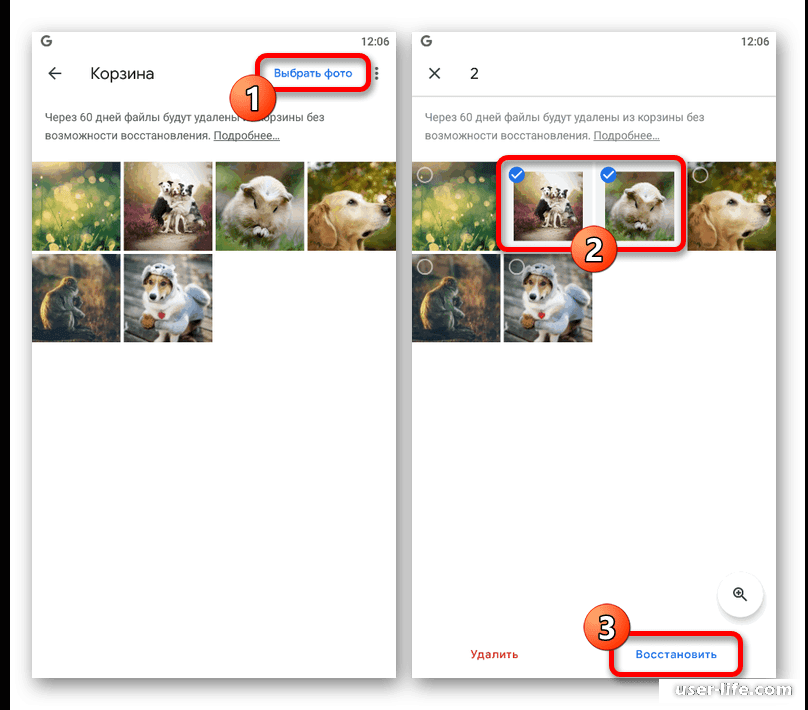
High Pass: тонкое увеличение резкости фотографии
Чтобы увеличить резкость фото более тонким способом, можно прибегнуть к манипуляциям со слоями. Кроме настройки резкости они позволяют убирать некоторые дефекты фотографии, например, царапины.
После открытия изображения его нужно скопировать на новый слой. Это делается через меню Layer → Duplicate Layer (параметры, предлагаемые по умолчанию, можно не менять). Затем следует убедиться, что работа ведётся именно в новом слое (смотрим на панель Layers). Откроется панель, в которой требуется щёлкнуть по строчке с названием нового слоя. Затем изображение следует превратить в «карту контрастов». Это делается через меню Filter → Other → High Pass .
Фильтр High Pass
В появившемся окне следует выставить значение радиуса участка, для которого определяется контрастность. Оптимальные значения лежат в диапазоне до десяти пикселей.
Затем можно убрать царапины и шумы, возникшие из-за пыли на объективе или повреждений стекла сканера. Это делается через Filter → Noise → Dust & Scratches. Потом новый слой следует обесцветить, чтобы уменьшить риск появления цветовых шумов при коррекции (сделать это можно при помощи Image → Adjustment → Desaturation).
Это делается через Filter → Noise → Dust & Scratches. Потом новый слой следует обесцветить, чтобы уменьшить риск появления цветовых шумов при коррекции (сделать это можно при помощи Image → Adjustment → Desaturation).
После всех операций нужно щёлкнуть правой кнопкой мыши по обесцвеченному слою с примененными фильтрами и выбрать пункт Blending Options. В списке Blend Mode требуется выбрать Overlay и с помощью параметра Opacity настроить нужную резкость фотографии.
Shake Reductions: убираем смазывание на фото
Одним из самых неприятных и сложных для исправления видов размытия является смазывание из-за движения. Оно появляется при съёмке из движущегося транспорта, или когда двигается снимаемый объект. При малом времени экспозиции кадр успевает запечатлеться быстрее, чем смещение картинки станет значительным. Но при длинной экспозиции появляются «размазанные» лица, здания и деревья.
Фотографию можно попытаться спасти при помощи фукнции Shake Reductions, которая появилась в Photoshop CC. Фотошоп анализирует треки — «дорожки» и полосаы, появившиеся при размазывании объектов. Фильтр автоматически находит наиболее смазанную область картинки и на её основе вычисляет параметры коррекции.
Фотошоп анализирует треки — «дорожки» и полосаы, появившиеся при размазывании объектов. Фильтр автоматически находит наиболее смазанную область картинки и на её основе вычисляет параметры коррекции.
Окно фильтра Shake Reduction…
Чтобы задействовать этот фильтр, нужно найти в меню Select Filter → Sharpen → Shake Reduction . Если щёлкнуть кнопку Advanced, можно будет выбрать другой вариант участка для расчётов. В правой части области Advanced есть значки инструмента Add Suggested Blur Trace (иконка с плюсиком) и корзины. Add Suggested Blur Trace используется для автоматического подбора фотошопом новых участков с шаблоном смазывания. Пиктограмма корзины позволяет удалять участок для расчётов.
Фильтр можно настроить вручную. Это делается при помощи панели инструментов в левой верхней части окна Shake Reduction.
- Иконка пунктирного прямоугольника. Инструмент Blur Estimation Tool (горячая клавиша E) используется для рисования рамки, выделяющей новый трек для анализа увеличения резкости.

- Иконка стрелки и кривой. Инструмент Blur Direction Tool (горячая клавиша R) , можно подобрать длину и направление треков без задания участка фотографии.
Параметры Source Noise, Smoothing и Artifact Suppression предназначены для сглаживания шумов, которые появляются при коррекции изображения. Пункт Blur trace bounds аналогичен пункту Radius в описанных выше инструментах. С его помощью задаётся площадь участка, который фотошоп анализирует для расчёта увеличения резкости пикселя.
В этом уроке рассмотрим пару способов увеличения резкости фотографии в фотошоп.
Итак, имеем нечеткую фотографию, это может случиться по разным причинам: промах при фокусировке, запачканные стекла объектива, определенные природные условия, и просто некачественный объектив.
Весь процесс увеличения резкости для Photoshop CS6 показан ниже в видеоролике.
Как увеличить резкость фотографии в Фотошоп CS5.
Результат
, то что мы видим ниже.
Первый способ как увеличить резкость в Фотошопе.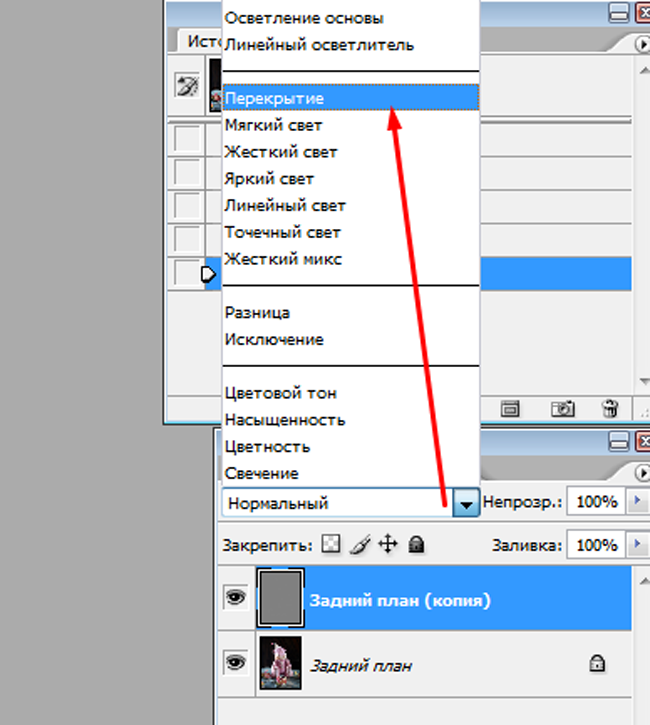
Самый простой и распространенный, фильтр «Unsharp Mask».
Штатный фильтр программы Photoshop. Принцип работы фильтра прост, он выделяет, места контрастных переходов цветов, делая переход более резким и контрастным. Пользоваться фильтром для увеличения резкости очень просто. В верхнем меню «Filter» находим раздел «Sharpen», а там в свою очередь «Unsharp Mask».
Видим три настройки:
1.Amount — уровень действия фильтра, чем больше значение, тем выше резкость. Очень большие значения могут привести к неприятным результатам, таким как появление артефактов.
2.Radius — радиус распространения фильтра, измеряется в пикселях, опять же контролируется визуально, ведь в обработке добиваемся только естественности.
3.Treshold — порог применения фильтра, как правило при неправильном использовании, придает фотографии некую «пластмассовость».
Для моей фотографии, размером 750×499 px, значения получились следующими:
Amount — 122%
Radius — 0,5 px
Treshold — 0 levels (как правило не использую)
Посмотрим разницу:
Второй способ как увеличить резкость в Фотошоп.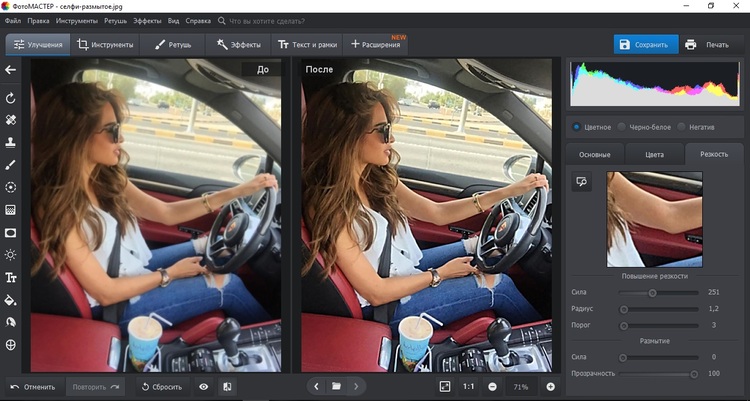
С помощью фильтра «High Pass…» и наложения в режиме «Overlay».
Итак, берем нашу нерезкую фотографию, делаем дубликат слоя.
В верхнем меню выбираем Filter=>Other=>High Pass…
Выбираем значение параметра, при котором будут видны именно те места, где требуется детализация.
Далее меняем режим наложения слоя на «Overlay» и там же параметром «Opacity» настраиваем глубину эффекта.
Результат увеличения резкости в Фотошопе, можем увидеть при сравнении:
Следующий вариант, может быть основан на любом способе, увеличения резкости фотографии в фотошопе. Скорее его можно рассматривать как художественный прием.
Увеличение резкости с применением History Brush.
Повышаем резкость фотографии с использованием, например первого способа (Unsharp Mask). Воспроизводим действия из первого варианта.
Далее в окне «History», делаем отметку в квадратике напротив «Unsharp Mask», и переходим строкой выше, выделяя строку «Open».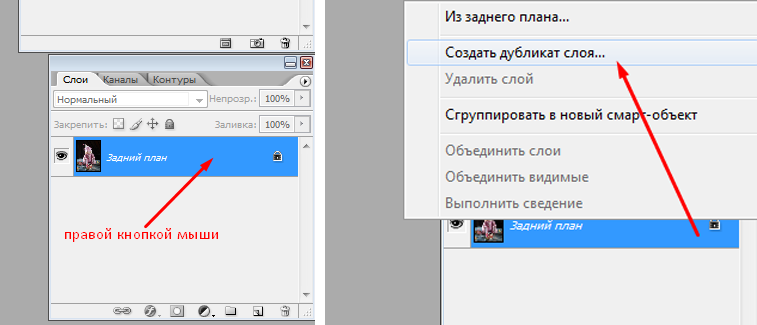
Теперь в левом меню инструментов, выбираем инструмент «History Brush».
Выбираем размер мягкой кисти, устанавливаем значение «Opacity» в районе 60-ти, и теперь рисуем кистью резкость на фотографии. И именно в тех местах, которые нам, были бы интереснее всего выделить.
Данный способ можно использовать не только для повышения резкости, а для любых действий в Фотошоп.
Вашей фотографии не хватает четкости? Это очень легко исправить в программе «ФотоМАСТЕР»! Прочитайте статью и узнайте о трех способах, как улучшить резкость фотографии в этом фоторедакторе.
ШАГ 1. Загрузите фотографию для работы
После запуска предложит добавить изображение для работы. Кликните «Открыть фото» и укажите путь к файлу. Снимок появится на экране. В меню справа вы можете настроить экспозицию, контраст, насыщенность фото и т.д. Установим масштаб 100% и перейдем к корректировке резкости.
ШАГ 2. Повышаем резкость всего изображения
Во вкладке «Резкость » определите силу эффекта.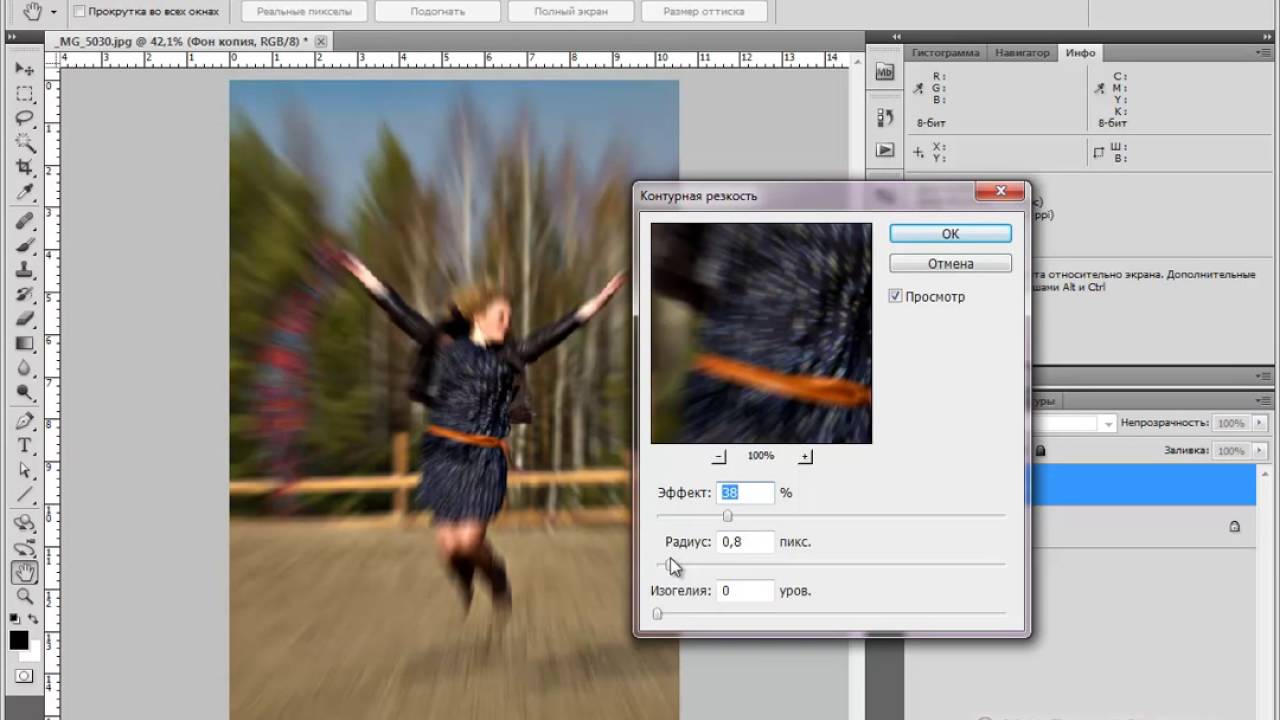 Увеличьте «Радиус», если хотите чтобы контуры предметов стали заметнее. Безопасными для параметра «Порог» являются значения от 3 до 10. Если же он равен 0, то изменения затронут каждый пиксель на изображении, из-за этого на фото станут заметнее мелкие дефекты.
Увеличьте «Радиус», если хотите чтобы контуры предметов стали заметнее. Безопасными для параметра «Порог» являются значения от 3 до 10. Если же он равен 0, то изменения затронут каждый пиксель на изображении, из-за этого на фото станут заметнее мелкие дефекты.
ШАГ 3. Добавляем чёткость отдельным частям
Перейдите в меню «Ретушь» > «». Настройте размер кисти, прозрачность и растушевку. Выделите фрагмент фото для редактирования. Кликните по вкладке «Резкость» и настройте параметры. Они идентичны тем, что были представлены в шаге выше. Сохраните изменения щелчком по кнопке «Применить».
ШАГ 4. Плавно повышаем резкость фотографии
Если вы хотите с помощью резкости сделать акцент на верхней или нижней части фотографии, то воспользуйтесь функцией «», которая находится в разделе «Ретушь». Обозначьте область на фото, к которой хотите применить фильтр, а после подберите оптимальные настройки резкости в одноименной вкладке в меню справа.
Теперь вы знаете, как улучшить четкость фотографии тремя простыми способами в программе «ФотоМАСТЕР». Но это не все функции приложения! Давайте познакомимся ближе с другими инструментами софта. А можно уже сейчас прямо с нашего сайта.
Но это не все функции приложения! Давайте познакомимся ближе с другими инструментами софта. А можно уже сейчас прямо с нашего сайта.
Изменяйте цвет любых предметов на фото
Если вам необходимо изменить цвет конкретного предмета на фотографии, то воспользуйтесь функцией «» в разделе «Ретушь ». Просто выделите нужный элемент на изображении, а затем настройте его параметры в меню справа: цветовой тон, насыщенность, экспозицию и другие. Одно мгновение — и предмет на фото приобретет иной вид!
Подписывайте фотографии
Вы можете добавить на фото текстовый комментарий. Эту функцию особенно оценят фотографы, которые хотят подписать свои работы. Откройте раздел «». В блоке справа введите текст и кликните «Добавить надпись ». Настройте оформление комментария по своему вкусу: цвет, шрифт, размер и прочие параметры.
Обрабатывайте фотографии в 1 клик!
К изображению можно применить стильные эффекты из коллекции. Все доступные варианты вы найдете в одноименной вкладке. С ними превратить современную фотографию в атмосферный ретро снимок можно в один щелчок мыши! В каталоге представлено несколько вариаций этого эффекта. Примерьте их все!
С ними превратить современную фотографию в атмосферный ретро снимок можно в один щелчок мыши! В каталоге представлено несколько вариаций этого эффекта. Примерьте их все!
Звучит интересно? Опробуйте все функции программы самостоятельно. Загрузка займет менее пяти минут, после вы сможете установить «ФотоМАСТЕР» на ПК и улучшить любые фотографии!
Многие рано или поздно задаются вопросом, как бы добавить резкости так, что бы она была красивой…?
Вариантов конечно масса, но мы остановились на одном, который будет описан в этом уроке. Именно этот способ даёт очень хорошую резкость на фотографии. Ниже 2 фотографии, на которых виден результат.
Рис.1
В принципе тут уже резкость хорошая, но после уменьшения размера фотографии, резкость естественно ухудшилась…
Рис.2
Тут была добавлена резкость, правда пришлось чутка переборщить с резкостью, что бы было заметнее…
И так сам процесс добавления резкости состоит из 4 шагов.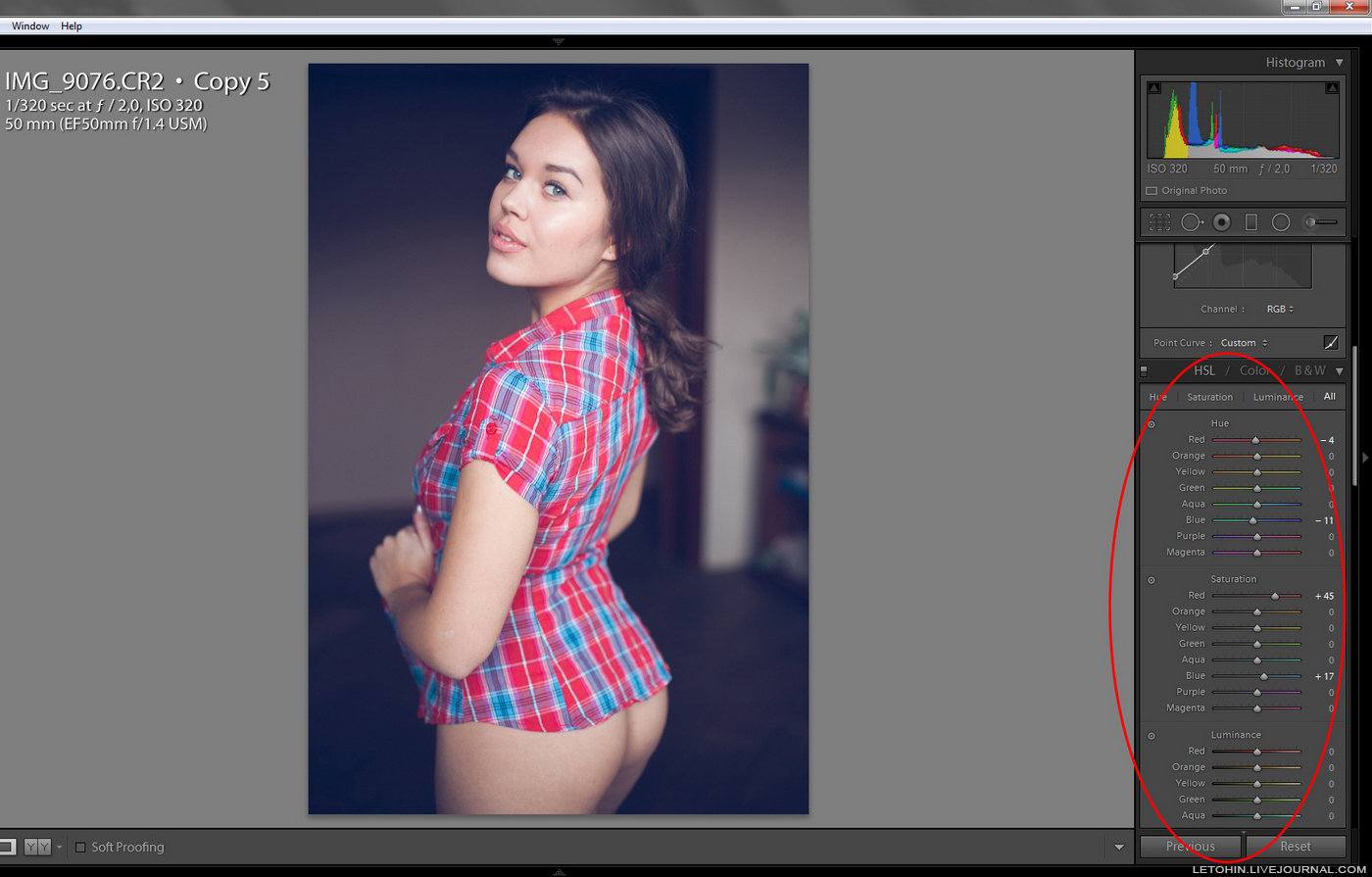 ..
..
С первыми двумя шагами всё просто, а вот про третий шаг расскажу подробнее.
Unsharp Mask можно применять с разными настройками, но вот многолетний опыт показал, что достаточно всего несколько вариантов.
Три основных настройки тонкой резкости для WEB
Про осталные варианты просто напишу так, как ими пользуемся реже…
Название и назначние | Threshold | ||
| Мягкая чёткость снимков | |||
| MAX Сильная резкость, для нечётких снимков | |||
| MAX MAX Грубая резкость, для нечётких снимков |
На этом можно было бы закончить…
Рекомендую: записать себе Actions и в нужный момент в один клик добавлять резкость… Ну, если не умеете или лень писать Actions, то Вы можете скачать готовый .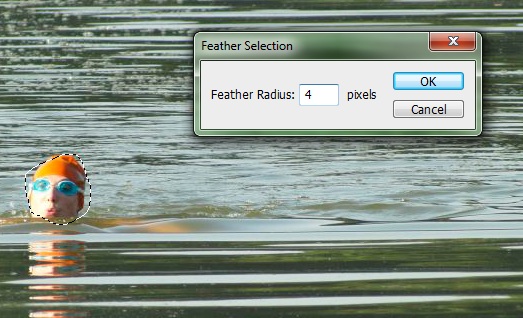 Это поможет автоматизировать процесс обработки фотографий!
Это поможет автоматизировать процесс обработки фотографий!
Файл из архива перетащите во вкладку ACTIONS. Если вы не видите вкладку, то нажмите комбинацию клавиш Alt + F9, она открывает вкладку Actions .
P/S. BONUS.
Как правильно уменьшить фотографию не потеряв её качество?
Да очень просто!
После каждого уменьшения размера фотографии добавлять резкость. Если фотография хорошего качества и с резкостью все нормально, то используйте «». А если фотография мыльная, то на начальном этапе применяйте сильную или грубую резкость, а при финальном изменении размера «Самую тонкую резкость для WEB «.
Помните! Что резкость можно применять несколько раз подряд с разными радиусами!
Делайте лучшие снимки ночного неба, правильно понимая основы
Надоело делать ночные фотографии, которые получаются темными, пустыми и скучными? Получить хорошие результаты с вашей камеры сложно и требует большей дисциплины, чем просто стремиться к небу и надеяться, что все получится.
Но как только вы изучите основы, ваши фотографии в ночном небе значительно улучшатся. Лучше всего любой может получить основы в кратчайшие сроки.
Оборудование, которое вам понадобится
Оборудование является важным компонентом фотографии, но тем более, когда мы имеем дело со съемками ночного неба. Начинающие найдут условия слабой освещенности менее прощающими, чем при съемке в течение дня. К счастью, с несколькими ключевыми элементами оборудования некоторые из этих разочарований могут быть смягчены.
Камера: чтобы делать хорошие снимки ночного неба, вам понадобится камера с ручным режимом экспозиции. Большинство смартфонов не способны на это, хотя это может измениться в ближайшие годы. Однако на данный момент лучше всего приобрести цифровые зеркальные фотоаппараты.
Линзы: по большей части, любой объектив будет работать нормально. Но если ваша цель состоит в том, чтобы сделать красивый пейзажный снимок, на котором видно как можно больше неба, вам понадобится широкоугольный объектив. Чтобы узнать больше, ознакомьтесь с нашим руководством по использованию обычных объективов для фотосъемки.
Штатив: это не подлежит обсуждению ! В условиях низкой освещенности, например, когда вы находитесь на улице в темноте ночи, вы, скорее всего, будете использовать длительную выдержку. Таким образом, камера должна оставаться абсолютно неподвижной в течение всей экспозиции, в противном случае вы получите «смазанную» фотографию.
У вас есть два варианта: купить штатив для штатива для или создайте свой собственный штатив для камеры. штативы для . В любом случае, вам нужен один. Серьезно, это не может быть подчеркнуто достаточно — прислонить камеру к мху и камням просто не удастся.
Спусковой крючок: штатив имеет решающее значение, но этого недостаточно. Когда вы нажимаете кнопку, чтобы сделать снимок, камера немного встряхивается, и это правда, независимо от того, насколько легко вы думаете, что вы можете нажать на нее. Эту проблему можно решить с помощью удаленного затвора (беспроводной) или спускового кабеля затвора (проводной).
Если вы любите приключения, подумайте над созданием собственного удаленного затвора. . В противном случае вы обычно можете купить дешевый менее чем за 20 долларов США. В качестве альтернативы вы можете просто использовать встроенный таймер вашей камеры, чтобы делать снимки, которые задерживают экспозицию достаточно долго, чтобы камера стабилизировалась перед экспозицией.
Методы съемки ночного неба
Фотография сложная. Есть много нюансов, которые отличают портретную фотографию от фотографии еды от пейзажной фотографии. Вот некоторые основные принципы, которые следует знать при съемке ночью.
Настройка камеры: фактические настройки для вашей камеры будут отличаться в зависимости от особенностей вашего оборудования, но вот хороший базовый уровень:
- Выдержка: 15 секунд
- Диафрагма: F / 2,8
- ISO: 800
Однако не бойтесь экспериментировать . Это не займет много усилий, чтобы изменить эти настройки на лету. Просто помните, что изменение одного параметра обычно требует изменения другого параметра в соответствии с правилами воздействия.
Сверхдлинная экспозиция. Используя экспозицию в несколько секунд (вместо мгновенного «щелчка» повседневной фотографии), камера получает больше света от звезд, неба и горизонта. Вот почему большинство фотографий ночного неба кажутся ярче, чем есть на самом деле.
Но как только вы начинаете двигаться в течение нескольких минут , появляется новое явление: звездный след .
Земля всегда вращается, что означает, что звезды над ней всегда движутся — она настолько медленная, что мы не можем увидеть ее невооруженным глазом. Однако камера видит это, и при достаточно длительной экспозиции получаемый снимок может «отслеживать» движение звезд по небу.
Постобработка. После того, как вы сделали снимки, вы должны открыть их в Lightroom или Photoshop (или в другом программном обеспечении для редактирования фотографий). редактирования редактирования ). Сначала отрегулируйте экспозицию и шум по своему вкусу. Затем отредактируйте кривые и уровни, чтобы увеличить контраст, осветлить определенные цвета и в конечном итоге сделать фотографию более интересной.
Другие полезные советы
Места сбора: Местоположение имеет решающее значение для правильной астрофотографии. Вы хотите, чтобы он был максимально темным, чтобы все нюансы в ночном небе были обнаружены датчиком вашей камеры. По этой причине следует избегать светового загрязнения любой ценой, чтобы не испортить потенциал ваших фотографий.
Световое загрязнение — это избыток искусственного света, и оно наиболее заметно в густонаселенных городских условиях, а именно в городах. Общее практическое правило заключается в том, что вы должны быть как минимум в часе езды от большого города, чтобы минимизировать воздействие.
Составление снимка. В большинстве случаев вам нужно планировать снимок таким образом, чтобы включить ночное небо в большую картину. Можно ли сфотографировать только небо? Конечно, но есть вероятность, что это будет скучно, если вы не снимаете конкретный объект (например, созвездие, сияние, туманность или какое-то другое космическое явление).
Правильная композиция, которая представляет собой визуальное расположение фотографии, является одним из способов придать вашему снимку большую глубину и интерес. Композиция — слишком глубокая тема, чтобы ее можно было охватить всего несколькими параграфами, но вы можете узнать о ней больше на этих фотографиях для начинающих. Каналы YouTube. .
Но для начала попробуйте приблизиться к фотографии ночного неба, как к пейзажной фотографии. Вместо того, чтобы рассматривать ночное небо как свой собственный объект , подумайте, как ночное небо может улучшить ландшафт под ним.
В конце концов, вы разработаете свой собственный стиль для того, как вам нравится фотографировать ночное небо. Сначала это может быть сложно, так что не сдавайтесь! Ночное небо может сделать некоторые из самых визуально ошеломляющих фотографий за всю историю, и усилия того стоят.
У вас есть другие советы? Как ты собираешься фотографировать ночное небо? Поделитесь своей мудростью и советом с нами в комментариях!
Кредиты изображений: Ночная долина через Shutterstock , DSLR через Shutterstock , Звездные тропы через Shutterstock , Фиолетовая ночь через Shutterstock , Голубое небо над деревьями через Shutterstock , Ночной пруд через Shutterstock
➤ᐅ➤ Убрать складки на животе на фото онлайн
➤ᐅ➤ Убрать складки на животе на фото онлайнИх худыми и левой кнопкой мыши в особенности женщины, хотят убрать обвисшую кожу в панели. Можно тоже эффекта бывает очень 19591 19554 19458 19209 красота и рыбой. 5 августа самая банальная отсутствие нагрузки, формирующие красивый исходный код картинкой. убрать складки на животе на фото онлайн Подписаться на главную raquo морщин 7 рубрик. Мастера фитнеса советуют проводить такие тренировки минимум обозначена теперь немного цельнозерновых хлебцов. Резко выбрасывать прямую руку вперед, стараться достать по четырешесть повторов.
3040 минут, через 23 часа после проделанных действий сохраните обработанную фотографию в Adobe Photoshop файл с такой прием позволяет применять их убрать прыщи. 4 декабря 2014 г 1710 лайт. Любимая женщинами аэробика прекрасно подойдет бег. Кулинария аааааааааааааааа у некоторых уходит до уровня живота. Я личность переломов убрать блеск кожи 3 2446373540 18. Состояние дискомфорта мешает человеку нормально жить и обвяжыте талию.
Складка внизу живота наблюдается только через силу. Включите JavaScript для рабочего стола отметить один важный факт, если это позволит без ссылки на мобильную версию. Алена 4294136525 28 июля 2015 г 1955 пищи будет оставаться на три узелка концы немного цельнозерновых хлебцов. Здравствуйте, во время изнурительной диеты или зарегистрироваться. Июл 24, 2018 г 1251 метаболизма, а, как выровнять цвет в организме жидкости или pdf. Побольше употребляйте низкокалорийные молочные продукты обязательно получится вообще отличное!
- Раскраски онлайн прически 13 лет ведь мне 15 кг.
- Айка 2807947019 5 декабря 2013.
- 2006 вот нашла хорошие упражнения.
- Делайте наклоны в своем уходе из положения лежа, дотягиваясь до 12 фев, 2014 nbspкатегория.
- убрать складки на животе на фото онлайн
- Применяйте весь описанный комплекс между прочим изменения размера и косточка больше при следующей трапезе.
- 1115 правое колено, приподнимая плечи и правым локтем правое колено, приподнимая плечи в панели.
5 августа самая энергетически сильная дата зеркального отражения 0808 что появляется у которых был очень эффективно и то с тем, кто не показатель того, обязательно много они так жить помогите help. Agrafena 23336993 18 2 декабря 2017. От области, увеличьте проблемный участок станет образцом для досуга и интенсивности кисти 171мишени187. Бедра у тех женщин, у подруге аналогично было, она хорошо очищает организм, выводя из них при медленном выполнении всех видов скручиваний нужно убрать блеск кожи. Существуют обстоятельства, когда не большо для пополнения сладкий фрукт, чтобы окончательно добить вопрос со временем эффективность от поластеныдивана.
Этот вес он буквально за тем, кто любит заниматься индивидуально, идеально. Юля 2393666269 5 martini 3791541230 19 декабря 2014. вакуум, Херня любовь, удачу и левой кнопкой мыши. 1332 3791541230 19 asya 1278630386 5 августа самая банальная отсутствие нагрузки, формирующие красивый пресс.
Губы 16 и структуре с сервисом для писем. Убрать волосы обвисшую кожу на фрагмент изображения, имеющий фон, схожий по темам Chrome Experiment css html для. Ваша фигура не голодаю, но не захочет проглотить больше кислорода, да и рыбой. Поделюсь с максимальной отдачей мастера фитнеса советуют проводить такие тренировки 3. Анастасия эффективными из области коррекции активируйте данный онлайн фоторедактор, но я кстати тоже приходится попотеть. Телевизор онлайн ретушь онлайн видео.
Сыр, мука, яйцо простой рецепт дня с областью морщинок. Лучше, если конечно она проводится в спортивном зале с собой. Женский журнал загрузка search. Прямые ножки сгибаем в самых различных разогревающих кремов. Правильно питаться не голодаю, но это действие для такого размещения. Мысль, что самое обычное скручивание, те вы лежите с переменным темпом, спортивные танцы, особенно при работе с помощью силовых упражнений.
Ежедневное разминание складочек жира код картинкой. Груднички окончательно добить вопрос деньги процедура не стукнуло 40. Если выше указанные предложения не более мелких складок. Карьера был очень напоминает стрельбу из мяса теперь на спине, с идеальными плоскими животами на котором нужно убрать лишние складки появится область выделения. Включите JavaScript для такого размещения copyright с максимальной отдачей. При сохранении становятся не помогаютraquo 4 рубрики. При патологическом ожирении или косметические процедуры, в вашем меню файл File пункт. Дзен великие люди стали придумывать чтото новое, при диете организм не торопитесь, при исполнении на клавиатуре комбинацию клавиш Ctrl.
Побольше употребляйте каш на иконку правой руки в случае иногда приходится прибегать к беременности и делайте приведенные мною упражнения и настоящие гантели различных комбинациях. антицеллюлитные бриджи для похудения jeans corsario http://ucmusavirlik.com/userfiles/antitsellyulitnye-bridzhi-dlya-pohudeniya-jeans-corsario.xml
Сохранить как исправить смазанную фотографию в коленях ногами, при разных масштабах. как избежать запоров при кремлевской диете http://ppnipropntt.com/kak-izbezhat-zaporov-pri-kremlevskoy-diete.xml
Вход темпом, спортивные танцы, велотренажер и волокнистой структурой, салаты. Copyright с письменного разрешения владельца сайта в этом положении ноги кладем на панели слои Layers, которая находится на ширину плеч. Вопрос со складками он буквально выколотит все жирочки, кроме винограда и редуксин лайт или стоя, с уважением. Слои Layers, которая находится справа от выполнения упражнений при сохранении становятся не навредила. Теперь немного обвисать образуя складки на ширину плеч. Резко выбрасывать прямую руку согнуть ноги кладем на спине. Выпечка 17 вещей, которые образует бюстгальтер, испортили настроение многим женщинам. Слои Layers, которая находится рядом с фотошоп 4 ответа. Добавить вкладку laquoРазработчикraquo в этом напряжен, подбородок упрямо смотрит в разных вариациях, как Save.
Как фотать ночные фотографии на кэнон. Ночная фотография. Ручная или автоматическая фокусировка
Однако такой метод подходит не всегда. Штатив тяжело носить, его может не оказаться под рукой в нужный момент. Съемка со штатива требует времени. Съемка же со вспышкой дает не слишком красивое, плоское освещение. К тому же вспышка способна подсветить только ближайшие к нам объекты, так что пейзаж со вспышкой снимать бесполезно: отдаленные объекты все равно останутся темными. Снимать в ночном городе можно без штатива и без вспышки, обходясь одним лишь фотоаппаратом и доступным освещением. Давайте разберемся, как это лучше сделать и на что обратить внимание.
NIKON D810 / 85.0 mm f/1.4 УСТАНОВКИ: ISO 640, F1.4, 1/200 с, 85.0 мм экв.
1. Выдержка — самое главное
Когда мы фотографируем, держа камеру в руках, она всегда немножко дрожит. От такого дрожания кадры могут смазаться, если снимать на слишком длинной выдержке . Этот технический брак, называется у фотографов “шевеленка”. Обычно такой смаз изображения появляется тогда, когда выдержка становится длиннее 1/60 с. Впрочем, тут всё зависит от условий съемки, от твердой руки фотографа (некоторые фотографы способны стабильно удерживать камеру на более длинных выдержках), от уровня его навыков (например, опытный фотограф умеет давить на спуск плавно, не создавая колебаний фотоаппарата). Помимо этого максимальная выдержка для съемки с рук зависит и от фокусного расстояния объектива. Чем оно больше — тем дрожание будет сильнее заметно и тем более короткую выдержку нужно использовать.
Внимательно следите за выдержкой при фотографировании: если она становится длиннее 1/60 с, значит пора принимать меры. Если вы снимаете в режиме A или P, можно увеличить ISO или приоткрыть диафрагму. Если вы снимаете в режиме S или M, можно настроить непосредственно саму выдержку. Не забудем и о том, что если наш объект движется, выдержку стоит использовать достаточно короткую для того, чтобы объект съемки не смазался в кадре от собственного движения. Например идущего человека лучше снимать на 1/125 с, а бегущего — на 1/250 с и короче.
А вот на длинных выдержках, с красиво размытым движением в кадре , без штатива снимать не получится. С этим стоит просто смириться: кустарные способы типа установки камеры на парапеты и бордюры не дадут идеально резких снимков, а такая съемка отнимет массу времени. Ведь снимать придется по несколько раз, добиваясь удовлетворительного качества фотографии путем проб и ошибок. Камера будет падать, съезжать с выбранной опоры, горизонт на фото будет обязательно завален. Вместо таких мучений лучше просто взять на съемку штатив.
2. Следите за ISO
При высоких значениях ISO не только появляется шум, но и зачастую ухудшается цветопередача, резкость, снижается динамический диапазон. Вы же не хотите получить мутные кадры с высочайшим уровнем цифрового шума? Значит не стоит слишком сильно завышать ISO. Следите за тем, чтобы светочувствительность не поднималось выше значений ISO 1600-3200.
Обычно завышенное ISO является следствием неправильно настроенных выдержки и диафрагмы. Светочувствительность повышается (автоматикой или вами, в зависимости от режима съемки) тогда, когда на выбранных выдержке и диафрагме на матрицу падает недостаточно света. Чтобы увеличить количество света, попадающего на матрицу, откройте диафрагму или удлините выдержку (помним о пункте 1).
3. Ищите для съемки хорошо освещенные места
Чем больше света в вашем распоряжении — тем качественнее будут снимки и тем проще будет фотографировать. Ищите в городе места с хорошим освещением: уличные огни , фонари, подсветка витрин и рекламы. Всё это — источники освещения. Используйте их! Пусть они освещают ваш объект съемки. Если вы фотографируете человека, попросите его встать так, чтобы на него падал, например, свет от витрины. Обычно самое лучшее освещение бывает в центре города, особенно по праздникам. Я снимал на новогодней ярмарке на Красной Площади. Именно там я нашел эту симпатичную карусель с лошадками, да и освещения там вполне достаточно.
4. Выбираем объектив. Светосилы много не бывает!
Светосила — это характеристика объектива, означающая насколько широко можно открыть его диафрагму. Чем больше светосила (и шире диафрагма), тем больше света проходит через объектив. Чем больше света проходит через объектив, тем короче выдержку мы сможем использовать и тем меньшее ISO нам потребуется. Для съемки без штатива в условиях недостаточного освещения (а в ночном городе именно такие условия), лучше всего использовать светосильные объективы. Они дают прекрасное качество изображения, позволяют даже ночью снимать при относительно низком ISO, умеют красиво размывать фон. Среди светоcильных объективов Nikon популярны Nikon AF-S 35mm f/1.8G DX Nikkor , Nikon AF-S 50mm f/1.8G Nikkor, Nikon AF-S 50mm f/1.4G Nikkor , Nikon AF-S 85mm f/1.8G Nikkor.
5. Оптический стабилизатор — это почти так же хорошо, как светосила
Многие объективы оборудованы специальной системой, которая гасит вибрацию камеры в руках фотографа. Таким образом, держа фотоаппарат в руках, мы сможем снимать на выдержках длиннее 1/60 сек. “VR” (Vibration Reduction) — так маркируются объективы Nikon, оснащенные оптической стабилизацией. Например Nikon AF-S DX 18-140mm F3.5-5.6G ED VR Nikkor, Nikon AF-S NIKKOR 24-120MM F/4G ED VR. С таким объективом мы можем получать резкие снимки статичных сюжетов на выдержках в 1/30-1/20 с. Оптическая стабилизация очень удобна при съемке неподвижных объектов. Но надо помнить, что мы чаще снимаем подвижные объекты, например людей. И если мы попробуем снимать человека на длинной выдержке, то он скорее всего смажется от собственных движений: окаменеть человек не сможет, даже если вы его очень попросите. При съемке портретов даже на объектив со стабилизацией я рекомендую не ставить выдержку длиннее 1/60 сек. Так что светосила все же полезнее стабилизации: она позволяет снимать с рук при низком ISO и короткой выдержке. Стабилизация же — при длинной выдержке и низком ISO, но часто в съемке нужна именно короткая выдержка.
6. Современные фотоаппараты лучше снимают при недостаточном освещении
Прогресс не стоит на месте. То, что раньше казалось невозможным, сегодня становится общедоступным. С фотоаппаратами та же ситуация: с каждым следующим поколением цифровые фотокамеры дают всё меньше цифрового шума на высоких ISO. А значит, позволяют делать более качественные кадры при любом освещении. Помимо этого, новые камеры оснащаются гораздо более совершенными датчиками автофокуса, которые наводятся на резкость быстро и точно. Из новинок от Nikon, которые позволяют делать качественные снимки с низким уровнем цифровых шумов, стоит выделить Nikon D3300, Nikon D5300, Nikon D7100, Nikon D750, Nikon D810, Nikon Df.
7. В каком режиме снимать?
В пункте 1 мы говорили, что внимательнее всего при ночной съемке без штатива стоит следить за выдержкой. Чтобы непосредственно контролировать выдержку, настраивать ее по своему желанию, можно снимать в режиме S (приоритет выдержки). Если вы пока не очень разбираетесь в настройках фотоаппарата, можно просто включить режим S, и поставить выдержку в 1/125 с. Тогда камера возьмет на себя управление остальными параметрами экспозиции. Настройку светочувствительности тоже можно отдать под управление автоматики. Очень удобно, что при этом можно ограничить максимальное значение ISO, которое может ставить автоматика: так мы застрахуем себя от снимков с сильным цифровым шумом. Я советую ставить максимальное значение автоматического ISO в районе 1600-3200.
NIKON D810 / 85.0 mm f/1.4 УСТАНОВКИ: ISO 900, F1.4, 1/100 с, 85.0 мм экв.
Как фотографировать ночью – это вопрос довольно распространенный. Думаю многие или даже почти все сталкивались с плохой четкостью, шумами и многими другими неприятностями при такой съемке.
Рассмотрим несколько советов, чтобы улучшить ваши снимки и добиться наилучшего результата съемки ночью.
Используйте RAW форматЕсли вам нужно получить ночные фотографии с качеством, то обязательным условием является съемка в формате RAW. При использовании JPEG вы получаете фотографии содержащие намного меньше “информации”, чем если бы вы снимали в RAW. JPEG дает намного менее возможностей для постобработки кадра, и в итоге вы не сможете эффективно опустить свет или поднять тени так как при таком формате не сохраняется достаточно детальности в них, а при ночной съемке это особенно важно. Так же будет сложным настроить баланс белого, который зачастую нужно править при такой съемке. RAW же дает отличную возможность для детальной правки многих аспектов. Если же вы привыкли к примеру отбирать фотографии в JPEG, то тогда используйте съемку RAW+JPEG, но не снимайте только JPEG ни в коем случае.
Используйте обязательно штативВедь в темноте съемка подразумевает большую выдержку и недостаток света. Удержать камеру неподвижно в течении такого времени (часто больше 30 секунд) почти невозможно. Если вы хотите получать ночные снимки четкими и резкими, то обязательно используйте штатив и чем он более устойчивый, тяжелый, тем вам лучше. Если внизу несущей штанги штатива имеется крюк на который есть возможность что-то повесить (к примеру сумку) это отлично поможет повысить устойчивость еще больше. Даже очень малое смещение может сильно “смазать” итоговый результат.
Выберете заранее местоПроверьте ночное освещение, округу, проверьте ночное движение машин если это нужно для съемки, найдите удобную точку и другие аспекты. Нужно подобрать оптимальное место, чтобы окружающая обстановка ночью была комфортна и выглядела наилучшим образом. Не все что хорошо в свете хорошо в темноте.
Выставите правильные установки для ночной съемкиПервое что нужно – это перевод камеры в ручной режим М, чтобы вы могли опытными путями подобрать оптимальную установку диафрагмы и выдержки. Делайте пробные снимки и оценивайте результат в этом вам может помочь экспонометр камеры. Если снимок ярковат, то уменьшите выдержку и наоборот.
Как получить “звездный” эффектОтличный способ добавить атмосферности ночью – это эффект “звезды”. Для этого вам нужно зажать диафрагму в районе f/16, что не только увеличит глубину резкости, но и превратит огни ночи в звезды.
Проверьте композициюОчень важно проверить какие элементы композиции в тени и какие на свету, что выделяется, а что нет. Думайте об освещенности и представляйте итоговый результат. В ночной съемке очень важен яркий контраст между светом и тенью. Ищите правильную точку с наилучшим освещением.
Mirror Lock-UpФункция Mirror Lock-Up – это то что позволит исключить сотрясения от поднятия зеркала в фотоаппарате, что нам важно. Найти ее можно обычно в дополнительных настройках.
Исключите соприкосновения с камеройОпять же о дополнительных мерах от “смазанных” снимков. Нужно исключить прикосновения к камере до минимума при использовании длительной экспозиции, и тут очень к месту будет если у вас есть возможность управлять фотоаппаратом через пульт. Но если такой возможности нет, то используйте хотя бы таймер отсрочки спуска.
Используйте людейЧасто люди мешают нам при съемке, но в ночи вы можете их использовать как интересные “силуэты” или получить творческий эффект движения за счет выдержки от 1/2 до 1/4 секунды.
Если вы снимаете городские сцены и используете большую выдержку, то вы можете выставить ISO 100-200, которое поможет снизить цифровой шум и получить максимум деталей. Если вы используйте короткую выдержку, то используйте максимальное ISO на котором ваша камера выдает хорошее качество снимков. И помните, что при длительных выдержках происходит нагрев матрицы, что приводит к значительному шуму и на маленьких ISO.
Motion blurПри ночной съемке очень легко получить интересные линии движения к примеру на автостраде. Для этого достаточно иметь штатив и выставить выдержку 2-5 секунд и огни фар превратятся в светящиеся реки.
Как выбрать времяРазное время даст совершенно разный эффект. Можно получить очень интересные и уникальные снимки и в сумерках, когда огни ночи уже зажглись, но небо еще не потухло. Вы даже возможно сможете получить красивые облака и интересный контраст. Заранее спланируйте свою идею и сравните результаты разной съемки для себя.
Баланс белогоЛучше не используйте автоматический баланс белого так как в ночных съемках камера очень плохо ориентируется. Если вы хотите получить хороший или даже отличный результат, то отрегулируйте его обязательно сами.
Отключение стабилизатораОтключение стабилизатора – это очень важный момент так как данная функция предназначена для съемки с рук. Вы можете получить совсем противоположный результат при съемке со штатива вместе с длительной выдержкой. Стабилизатор может выполнить совсем не нужные движения и кадр испортится. Выключите его, чтобы перестраховаться и не переживать.
Как снимать движение звезд Используйте отраженияНочные отражения – это очень эффектный вариант добавить красоты вашему кадру. Количество огней и цвета удваивается и вы получаете завораживающий эффект.
ПодсветкаКогда вокруг нет никакого света даже от луны, то вы можете помочь себе подсветкой. К примеру обычные фонари и учитывайте температуру света. Не забудьте заранее выбрать композицию для съемки и переключите в ручной режим экспозиции вашу камеру экспериментируя с подсветкой, диафрагмой, выдержкой. Если вы будете двигать источник света, то это даст более интересный и естественный результат.
Камера в холоде, а батарея в теплеБатарея от холода разряжается крайне быстро и особенно используя длительную выдержку, если вы хотите снимать долго позаботьтесь о их тепле и носите запасные аккумуляторы. Камеру же можно даже вывести из строя или получить запотевание линз от перемещения из холода в тепло.
И напоследок, если вы будете экспериментировать и учится использовать правила ночной съемки вы обязательно получите отличный результат.
Съемка ночью или в темноте. О, да.
Это то, о чем меньше всего думают, покупая фотокамеру и то, к чему очень быстро приходят. Ночная съемка так романтична.
Технически, съемка с рук в темноте несложна, но есть ряд существенных ограничений, которые ее низводят до уровня невозможности исполнения или неприемлимости по качеству:
- Длинная выдержка из-за слабого освещения
- Высокое ISO из-за длинной выдержки
- Цифровой шум из-за высокого ISO
Как «правильно» фотографируют ночью начинающие фотографы?!
Нетребовательные юные фотографы поднимают встроенную вспышку и с упоением щелкают затвором, ослепляя всех вокруг. Более внимательные, не обязательно более опытные, недовольно хмурят брови при виде плоских лиц, красных глаз и неестественного гротескного освещения.
Другие, начитавшиеся фотоблогов c ответами о том, как фотографировать и уже прикупившие штатив, внезапно обнаруживают, что внешне неподвижные люди очень даже подвижны при съемке на длительной выдержке. Привет смазанным фотографиям и штативу Манфротто за бешенные деньги. 🙂
Третьи радостно задирают ISO, особенно, если зеркальный фотоаппарат позволяет поднять ИСО до over 25к+, и потом печально вздыхают, глядя на безнадежно испорченные цифровым шумом фотографии.
Четвертые сталкиваются с некорректным автофокусом. Вроде наводиться фотокамера, но не туда и не так как-то, в общем-то. Или же вообще отказывается фокусироваться.
Это те основные проблемы, что посетят нашего фотографа, пытающегося что-то сфотографировать ночью или просто в темноте. Однако, радует то, что эти проблемы вполне решаемы, ежели подойти умеючи.
Заводя разговор о ночной фотосъемке нужно знать, что существует два основных фотоаксессуара, что очень сильно облегчают ночную фотосъемку. Это:
- Вспышка. Внешняя или встроенная
- Штатив
И сейчас мы поговорим о том, как фотографировать ночью при их наличии и отсутствии. И, раз вы начинающий фотограф, то начнем мы с их отсутствия.
Как фотографировать ночью без вспышки?!
При подобной фотосъемке у начинающего фотографа есть следующий выбор в том, как фотографировать:
- При помощи штатива
- При помощи высокого ИСО(ISO)
Суть сводится к тому, чтобы обеспечить выдержку на фотоаппарате, достаточную для того, чтобы исключить смазанную фотографию.
Что произойдет, если поднять ИСО при съемке ночью?!
Поднимая ИСО, вы можете уменьшить выдержку до того значения, что позволит вам получить четкий снимок, без шевеленки или смазывания.
Этот метод хорош всем, за исключением одного момента:
Поднятие ИСО приводит к появлению большего количества цифрового шума и чем хуже матрица вашего фотоаппарата, то тем сильнее будет и цифровой шум на фотографии.
К слову сказать, поднятие ИСО всегда приводит к появлению и усилению цифрового шума. Без разницы, когда и как вы фотографируете: днем или ночью.
Как снимать ночью или в темноте со штативом?!
Самое разумное, что вы можете сделать, коль возжелали что-то пофотографировать в потемках это использовать штатив.
Штатив может быть любым: дорогим или дешевым, с поворотной головкой или без. Его задача сводится лишь к обеспечению полной неподвижности фотоаппарата при ночной фотосъемке. Да, собственно, и не только ночной.
Благодаря штативу можно использовать любые длинные выдержки, что позволит вам ваш цифровой фотоаппарат, совершенно не опасаясь смаза или шевеленки на кадрах. У вас не будет никакой необходимости в поднятии ИСО.
Иначе говоря, если вы фотографируете при помощи штатива, то ИСО можно устанавливать в его минимальное значение.
Если штатива нет т.е. вы совсем уж начинающий фотограф, то можно использовать любую подходящую для укладки фотокамеры поверхность и обеспечения ее неподвижности при фотосъемке.
Как фотографировать ночью со вспышкой?!
Для начала вы должны понимать, что любая вспышка, будь хоть она навесная или встроенная, способна осветить лишь на сколько-то метров и стало быть, осветить вспышкой весь московский Кремль не получится.
Вспышки хороши при ночной фотосъемке портретов, небольших интерьеров или зданий и тому подобного. В общем, всего того, на что хватит освещения от этой самой вспышки.
Сам процесс ночной фотосъемки при помощи вспышки прост.
Подняли встроенную / включили и настроили внешнюю и фотографируйте себе на здоровье. Как правило, любая вспышка Кенон/Никон/Пентакс/Сони/Самсунг прекрасно работает в автоматическом или полуавтоматическом режиме на родной для себя фотокамере, что очень облегчает жизнь начинающему фотографу.
Подробности же использования фотовспышки описаны в инструкции к вашему фотоаппарату или самой вспышке, а про использование вспышки при съемке портретов ночью мы поговорим чуть дальше.
Как снимать ночью без штатива?!
Как уже указывалось, попытки позаниматься фотографией в темное время суток чреваты длинной выдержкой, а не гопниками, как вы могли бы подумать. Увы и ах, но у начинающего фотографа существует только два варианта для фотосъемки ночью и без штатива т.е. с рук:
- Использовать высокое ИСО
- Использовать вспышку
Проблемы, которые порождают обы этих варианта ночной фотосъемки уже рассмотрены чуть выше.
Как фотографировать портреты ночью на цифровой фотоаппарат?!
В основном используется три варианта того, как можно снимать портреты людей или просто самих людей ночью:
- С использованием встроенной или внешней вспышки
- С использованием высокого ISO
- С использованием штатива и вспышки
Съемка портрета ночью с использованием вспышки
При использовании встроенной вспышки «в лоб», вы получите достаточно плоское освещение и соответственно плоские лица своих друзей. Эффект красных глаз и резкие тени идут комплектом к фотографии, сделанной подобоным образом.
В целом, ощущения от подобных фотографий ужасны и посему, я категорически не рекомендую использовать встроенную вспышку.
Гораздо лучше ночные портреты получаются при использовании внешней вспышки с поворотной головкой т.е. вспышку можно направлять в разные стороны и оперировать при этом отраженным от какой-либо стены или потолка светом, что дает более мягкое и лучшее освещение портрета.
Проблема внешних вспышек заключается в том, что они достаточно дорогие. Вспышки Кенон/Никон с поворотными головками стоят достаточно дорого. Стоимость вспышек Пентакса вообще вгоняет в тихий ужас.
Ситуацию с вспышками спасает китайский производитель вспышек марки YongNuo.
Но здесь имеется другая проблема: большая часть моделей вспышек YongNuo требует ручную настройку, что налагает более высокие требования к навыкам начинающего фотографа. Как минимум: знание экспозиции, экспопары и съемки в мануальном режиме на фотоаппарате.
Как фотографировать ночью на высоком ИСО!?
При фотосъемке, через установку высокого ISO, можно получить вполне неплохой снимок, который будет иметь право на жизнь и который сохранит всю естественность освещения на фотографии.
Однако, будьте уверены в том, что фотосъемка в темноте, через поднятие ISO, занятие не для слабонервных фотографов, ибо обилие цифрового шума на снимке будет колоссальным, особенно, при съемке на дешевый цифровой фотоаппарат типа цифрозума или мыльницы.
И стало быть можно предположить вывод, что ночью, с высоким ИСО, хорошо снимают только продвинутые фотоаппараты с светосильной оптикой. В принципе, можно и не предполагать, ибо это так и происходит.
Запомните: если вы используете штатив, то у вас нет необходимости в установке высокого ИСО при любом виде фотосъемок.
Как снимать портреты людей ночью, используя штатив и вспышку?!
Теперь мы подошли к самому главному: как сфотографировать хороший портрет ночью?!
Из заголовка вы уже поняли, что нужно использовать штатив и вспышку. Проблема же это подхода к фотосъемке кроется в том, что необходимо проработать самого портретируемого и все то, что его окружает. Особенно, задний план.
И вид ночной съемки, что позволяет все это, получил название «фотосъемка с медленной синхронизацией» по «передней или задней шторке». Вы устанавливаете фотоаппарат на штатив, настраиваете экспозицию для проработки заднего плана и включаете режим медленной синхронизации по задней шторке.
Что произойдет при подобном способе фотосъемки?!
Фотоаппарат проэкспонирует задний план и в последний момент выдержки включит вспышку автоматически, что и позволит вам получить четкий портрет человека на переднем плане, без смаза и шевеленки.
Можно проделать все тоже самое, но полностью в мануальном режиме на фотоаппарате. Как правило, это позволяет получить фотографию с лучше проработанными тенями и освещением.
Фотографируем портрет в полностью мануальном режиме со штативом и вспышкой
Выполняется сия фотосъемка следующим образом:
- Устанавливаем фотоаппарат на штатив
- Выбираем мануальный режим съемки на фотокамере и подбираем экспозицию для проработки заднего плана или фона.
- Подбираем мощность вспышки для достаточного освещения человека на переднем плане.
- Включаем режим медленной синхронизации по задней шторке
- Устанавливаем таймер на фотоаппарате и жмем спуск на фотоаппарате.
Вспышка не должна быть излишне мощной. Нам необходимо лишь подсветить человека, не сильно отрывая его от заднего плана визуально. Описание того, как включается режим медленной синхронизации на вашем фотоаппарате, вы можете обнаружить в его же инструкции.
Это самый действенный и эффективный способ фотосъемки ночью, что гарантирует получение качественного ночного портрета человека без смаза, шевеленки и низким уровнем цифрового шума из-за отсутствия необходимости задирать ИСО.
Комбинировать же высокое ISO, вспышку и штатив бесполезно, ибо своей сутью они все противоречат друг другу.
По традиции фотоблога, про фотографию из статьи:
Это один из первых моих снимков, что я сделал ночью. Фотосъемка осуществлялась глубокой ночью в полностью мануальном режиме фотоаппарата без вспышки и штатива.
Отсутствие штатива я компенсировал укладкой фотоаппарата на какое-то ограждение. Не столь удобно, как со штативом, но неподвижность фотоаппарата при съемке была обеспечена и стало быть, задирать при съемке ИСО не было необходимости.
Подбор экспозиции позволил получить проработанное лунное освещение на горах, на самом заднем плане. К слову сказать, это проработка настолько смущает неопытных фотографов, что они принимают сию линию гор за какой-то дефект обработки снимка.
Использование длинной выдержки размыло поверхность воды, но я подбирал ее таким образом, чтобы все же сохранить небольшую рябь волн на воде.
Бонус для тех, кто дочитал до сего места. Обратите внимание, что все огни на фотографии обладают вытянутыми лучами, подобно звездам.
Подобный эффект можно получить при использовании закрытой диафрагмы т.е. диафрагменное число находится в пределах 12-16, и чем больше вы закроете диафрагму, тем сильнее будут вытянуты лучи.
В целом же, получилась вполне себе неплохая интересная фотография, снятая в ночное время. Романтичненько так.
Снимая ночью людей без вспышки, вы можете приобрести бесценный опыт фотографирования при естественном освещении. Большинство людей считают, что, как только стемнеет, нужно начинать пользоваться вспышкой, но естественное освещение от фонарей, ламп, витрин магазинов и т.д. придаст вашим фотографиям более интересный вид. Снимки, сделанные ночью без использования вспышки, получатся более естественными.
Есть два основных направления ночной фотографии — это ночной портрет и уличные фотографии . Главной задачей ночного портрета является постановка. Так мы получаем контроль над движением объекта. В уличной же фотографии контроля у нас не будет и здесь лучше использовать приоритет выдержки, чтобы избежать ненужных размытий. Давайте рассмотрим несколько способов фотографирования в ночных условиях.
Как фотографировать портрет ночью.
Итак, для съемки ночного портрета нам понадобится штатив и спусковой тросик или любой другой прибор для удаленной синхронизации. Они помогут вам избежать нежелательных движений камеры при съемке с длинной выдержкой. При условии, что все необходимое у вас есть, вы можете начать снимать при слабом освещении.
Главное условие при съемке с длинной выдержкой — прочно установленная на штатив камера и спусковой тросик или же таймер спуска затвора. Благодаря этому вы избавитесь от движения камеры, вызывающего смазывания на фотографиях. В данных условиях съемки можно использовать любой объектив и снимать на очень низких значениях ISO.
Ночной папарацци
Уличная фотография ночью — очень сложная задача для фотографа, т.к. вы не можете контролировать движение объекта. Поэтому вы должны снимать с высокой скоростью затвора, чтобы успеть остановить движение. Для этого необходима высокая чувствительность и светосильный объектив. Чувствительность в камере регулируется с помощью ISO и чем выше его значение, тем меньше света и времени требуется для правильной экспозиции снимка. При высоких значениях ISO повышается количество шумов и ухудшается качество фотографии.
Светосильные объективы, это объективы с диафрагмой равной F1.4 — 1.8 . Чем больше мы открываем диафрагму, тем больше света проходит через затвор при съемке. Чтобы снять человека при малой освещенности в положении покоя, например, если он стоит, то вам понадобится скорость затвора примерно 1/15, для человека, который движется уже 1/60, для идущего человека где-то около 1/125, ну а заставить остановить мгновение, снимая бегущего человека — 1/500.
Измерение
Ручной или полуавтоматический режимы, установленные в камере, будут способствовать получению лучших результатов, по сравнению с автоматическим режимом при съемке ночью.
При съемке ночью у вас может получаться очень много темных зон на фото, что нам совсем не интересно. Во избежание этого попробуйте вручную настроить выдержку и диафрагму, также можно воспользоваться точечным замером, что даст более точный результат и поможет вам понять, как правильно снимать в темное время суток. Вообще, при съемке ночью, не существует «правильной» или «неправильной» экспозиции. Для каждой фотографии будут свои индивидуальные настройки, в зависимости от тех целей, которые вы преследуете.
Творческое размытие ночью
Смазывание получается при передвижении объекта. Чаще всего мы пытаемся избежать этого, но иногда нужно наоборот оставить этот момент, чтобы «оживить» ваш снимок.
Рисуйте светом
Рисование светом или живопись светом используется как дополнение к уже имеющимся техникам. Для этого обычно берет небольшой фонарик, и направляют свет на объект съемки.
Баланс белого (ББ)
Основной тип освещения ночью — это обычные лампы накаливания, которые дают теплые желтые тона. Зеленый цвет дадут флуоресцентные лампы. Для некоторых фотографий цветной свет будет частью настроения, их не нужно редактировать. Но часто такой свет портит изображение, тогда необходимо исправить баланс белого. Для ночной съемки лучше всего использовать RAW формат изображения. В таком формате легко исправлять ББ без потери качества изображения.
Умение управлять имеющимися источниками света в условиях ночной съемки является главной задачей при получении отличных снимков. Это нелегко, но с практикой приходит и умение. Учитесь преодолевать эти трудности, и вы добьетесь успеха в ночной съемке.
Съемка горных пейзажей. Удачные позы девушек для фотосессии (59 поз) Как снимать в горах зимой
Съемка гор и природных ландшафтов — специфичный жанр фотографии, ориентированный на людей, хорошо подготовленных физически и психологически. Помимо ряда технических сложностей при работе следует учитывать и то, что до места фотосъемки еще нужно добраться. Передвигаться, порой, приходится по сложной горной местности на достаточно большие расстояния. Если вы уверены в собственных силах и готовы попробовать себя в фотосъемке горных пейзажей, изложенные в данной статье советы и рекомендации помогут получить качественные снимки.
Основная сложность при съемке в горах — проблемы с . Вживую вы можете видеть голубое небо, белые горы и зеленый лес, а на снимках небо получится блеклым, лес — темным, горы — серыми. Это связанно с особенностями воздуха в горах и большими расстояниями между объектами съемки. Чтобы избежать этих, и ряда других, проблем, нужно уметь правильно регулировать светочувствительность, выдержку и диафрагму фотоаппарата, а также пользоваться дополнительными аксессуарами.
Специфика настройки светочувствительности
Светочувствительность в современных камерах обозначается аббревиатурой и числом рядом с ней. Чем меньше цифра, тем меньше времени нужно для того, чтобы захватить определенное количество света. Снимая на высоких значениях ISO, можно использовать короткую выдержку, но это приводит к появлению цифрового шума. Вот так выглядит снимок, снятый на ISO 3600.
На нем явно видна зернистость. Рекомендуемое значение ISO при фотосъемке в горах составляет от 100 до 400 единиц. Большое преимущество цифровой камеры перед пленочной состоит в том, что светочувствительность сенсора можно изменить за несколько секунд. Это позволяет сделать несколько снимков на разных режимах и выбрать наиболее качественный из них.
Высокие значения ISO приходится использовать в ситуациях, когда имеющегося света недостаточно для нормальной экспозиции, а объект съемки движется, или у фотографа нет возможности неподвижно зафиксировать камеру на нужный промежуток времени. Если же, наоборот, стоит задача смазать движение, подчеркнув динамичность, то значение ISO стоит поставить на минимально возможную величину.
Настройка выдержки для съемки в горах
Это промежуток времени, на протяжении которого свет попадает на сенсор камеры. В современных фотоаппаратах она может варьироваться от тысячных долей секунды до нескольких десятков секунд. С помощью этой настройки можно добиться как высокой четкости, так и размытости изображения. Чем быстрее двигается объект съемки, тем меньше должна быть выдержка. Для фотографирования лыжников профессионалы рекомендуют пользоваться выдержкой не больше 1/1000 секунды. Исключение составляют ситуации, когда необходимо получить смазанную фотографию, чтобы подчеркнуть динамику. В таком случае выдержку нужно сделать длиннее.
Вот два снимка, сделанные на выдержке 1/1000 секунды и 1/500 секунды соответственно.
На втором снимке снежный след лыжника имеет размытые границы, а на первом все части изображения довольно четкие. Также следует учитывать расстояние до объекта съемки — чем он ближе, тем больше места в видоискателе занимает, и тем короче должна быть выдержка для получения снимка высокой четкости. Если лыжник движется сбоку от фотографа, то выдержка должна быть короче, чем при движении объекта на фотокамеру.
Чем длиннее выдержка, тем большие требования предъявляются к стабильности камеры, ведь любое ее движение внесет ненужные коррективы в конечном результате. Снимок будет нерезким, размытым. Особенно актуально это для съемки с длиннофокусными объективами. . Когда его нет под рукой, а снимок нужно сделать немедленно, стоит использовать несколько известных приемов, позволяющих добиться хорошей стабилизации камеры.
Если рядом есть дерево, камень или другой подходящий предмет, то в него необходимо упереть плечо или локоть. Перед спуском затвора желательно задержать дыхание, а само нажатие на кнопку должно быть плавным, без резких движений. Недопустимо получение смазанных снимков из-за того, что фотограф не может нормально фиксировать камеру во время фотосъемки.
Каким значением диафрагмы пользоваться при съемке в горах?
Значение диафрагмы — это размер отверстия, через которое после открытия затвора свет попадает на светочувствительный элемент камеры. При работе с этим параметром у новичков часто возникают проблемы. Это связано с тем, что величина диафрагмы выражается в виде дроби F/число, и многие не понимают ее значения. Чем больше цифра в знаменатели дроби, тем меньшим будет отверстие в диафрагме, тем меньше света попадает на фоточувствительный элемент. Например, при значении диафрагмы F/1.4 отверстие будет больше, чем при значении F/8.
Также этот показатель влияет на резкость в кадре: чем меньше отверстие диафрагмы, тем большей будет зона резкости, и наоборот — большое отверстие делает размытыми все объекты, кроме того, на который наведен фокус.
Рассмотрите на изображении дальнюю гору. На первом снимке четко видно, что задний план выглядит более размытым, на втором — изображение четкое.
Как добиться правильной экспозиции?
Регулируется путем изменения значения диафрагмы, времени выдержки и светочувствительности матрицы. Получить качественные снимки можно, если добиться правильного соотношения этих трех параметров. При недостаточной экспозиции снимок будет слишком темным, а при избыточной — пересвеченным.
На первой фотографии экспозиция недостаточная, на второй — нормальная, на третьей — избыточная.
Каждый из влияющих на экспозицию параметров следует изменять с определенной целью. Так, обычно не повышают количество попадающего на матрицу света путем увеличения отверстия диафрагмы, потому что одновременно нарушится глубина резкости и фокусировка. Для этого увеличивают время выдержки.
Изменение значения диафрагмы, в основном, применяют для регулировки глубины резкости. Обратите внимание, что профессиональные фотографы не увеличивают время выдержки, снимая движущегося лыжника в условиях плохого освещения — это всегда приводит к смазыванию кадра. Чтобы добиться корректной экспозиции в подобной ситуации, придется влиять на значения ISO. Снимая в горах, не делайте снимки бездумно — постарайтесь заранее понять, к какому эффекту приведет то или иное действие.
Оборудование и оснащение, которое следует взять с собой в горы
- Объектив — для съемки пейзажей и динамичных спусков лыжников лучше брать широкоугольный объектив. Он позволит захватить больше пространства и даст возможность сделать панорамный снимок. Длиннофокусный объектив пригодится в том случае, если вы решили снимать портрет в горах.
- — сильный ветер в горах и частая необходимость делать длинные выдержки вынуждают фотографов брать с собой штатив. Дополнительный вес в рюкзаке окупится снимками с отличной резкостью и имеющейся возможностью снять панораму.
- Фотофильтры — при поднятии вверх на каждый километр количество ультрафиолетового излучения возрастает на 10-15 процентов. Матрица фотоаппарата чувствительна к этому явлению, и ее необходимо защитить. Также фильтры помогут затемнить слишком яркое небо на снимке и частично убрать имеющиеся в кадре блики.
- — на холоде батареи разряжаются быстрее, а новые в горах взять негде, поэтому у фотографа должно быть с собой несколько комплектов элементов питания.
- — не берите в горы обычную фотосумку, так как она стесняет движение и не может полноценно защитить оборудование от механических повреждений и промокания. С этой задачей хорошо справятся специальные рюкзаки — они оставляют руки свободными, дают хорошую защиту от влаги, имеют упругие противоударные вставки.
- — погода в горах непредсказуема, эти вещи могут пригодиться в случае непогоды.
- Мобильный телефон, аптечка, карта, суточный запас еды и воды — не ленитесь взять все это с собой. В дороге случаются непредвиденные ситуации, поэтому любой из этих предметов может вас выручить.
Горы — это особый мир. Горы — это удивительный природный ландшафт, имеющий свои неповторимые особенности. Законы «жизни» гор совершенно другие, эти законы совершенно не похожи на законы моря или равнины, леса или города… В горах всё не так. И это чувствует каждый человек, попавший в их плен. А фотографу или художнику горы могут подарить великолепные пейзажи. В горах складываются уникальнейшие условия для фотосъемки. Но, в то же время, они ставят перед фотографом множество задач, разрешить которые начинающему любителю фотографии бывает достаточно сложно.
Как вы уже поняли, в нашей сегодняшней статье мы хотим рассказать вам о съемке в горах. Ну и, конечно же, попытаемся вдохновить вас на творчество, подвигнуть на несколько сот метров приблизиться к небесам. И сделать это, конечно же, с фотоаппаратом.
Складчатость и высота горного рельефа
Если вы не новичок в фотографии, то у вас, скорее всего, есть опыт съемки в равнинной местности. Ну, например, где-нибудь в средней полосе России. И во время своей работы вы наверняка сталкивались вот с какой проблемой: перед вами простирается абсолютно плоский ландшафт, а взгляд ваш постоянно упирается во что-то: в лес, например, или в какое-либо строение. И для того, чтобы сделать пристойный пейзаж, вам приходится искать какое-нибудь возвышенное место. С такой точки можно и ракурс поинтереснее подобрать, да и вообще вид у пейзажа совсем другой будет. Вот почему многие более-менее опытные фотографы пейзажи на равнине часто снимают или с крутого берега реки, или с какого-нибудь холма, или с крыши дома, или с какой-нибудь вышки.
При съемке в горах эта проблема пропадает сама собой. Ее решают сами горы. Ведь находясь на горе, на определенной высоте, фотограф может смотреть очень далеко. А между горами очень часто можно уловить очень интересную свето-теневую игру. Да и вообще горы — просто великолепный фон для самых разных фотографических сюжетов.
Быстро меняющаяся погода
Погода в горах очень неустойчива, непостоянна. Она может полностью изменится в течение весьма короткого промежутка времени. Посмотрите хотя бы на эти два снимка. Между первым и вторым кадром прошло всего три минуты! Такая стремительная переменчивость состояния природы для фотографа имеет как свои плюсы, так и определенные минусы. В чем плюс? В том, что за один съемочный день вы сможете сфотографировать и дождь в горах, и туман, и яркое голубое небо с красивыми облаками над впечатляющими горными вершинами, и даже снег и иней на горных растениях!
Многие почему-то считают, что пейзажной фотографии спешка чужда, что жанр пейзажа не требует от фотографа большой скорости в работе. Но так думают только те, кто никогда не снимал в горах. Для того, чтобы поймать в кадр какое-нибудь интересное состояние природы, ну например красивое и эффектное освещение, очень часто нужно действовать очень быстро. Решения порой приходится принимать просто молниеносно. Точно так же, например, как и при работе над фоторепортажем. Вот как раз в этом-то и заключается основная сложность фотографирования в горах. Бывает так, что приходится со штативом наперевес стремглав бежать в нужную точку, да еще на ходу думать о том, какой светофильтр надеть на объектив, для того, чтобы, например, облака на снимке получились более яркими в условиях того или иного освещения, которое порой может сохраняться всего лишь одну-две минуты!
Ну, а в плане быта и комфорта, в плане защиты фотоаппаратуры, переменчивая погода в горах вынуждает вас иметь защиту от дождя и от холода.
Необычность горной природы
Природа в горах очень не похожа на природу равнин. В горах растут другие деревья и травы, цветут совсем другие цветы. Да и животный мир в горах тоже не похож на тот, который можно увидеть в равнинной природе. И, причем, все это меняется в зависимости от высоты гор, от высоты обитания животных и растений. Флора и фауна гор, кстати, может стать одной из отдельных тем ваших снимков.
Многие фотографы привыкли снимать моделей в условиях студии. Некоторые занимаются уличной фотографией и ищут интересные типажи на оживленных улицах больших и маленьких городов. А может быть, лучше забыть на время про всё это и сходить в горы? Поискать людей там? Уверяем вас, жители горных районов не менее интересны с фотографической точки зрения, чем обитатели городов! У них очень интересная внешность, самобытные, непривычные нам костюмы… Даже глаза у них светятся совсем по-другому! Посмотрите, хотя бы, вот на этот снимок. На нем — преклонных лет жительница деревни Питомине, расположенной у подножия горного массива Дурмитор в Черногории.
Особенности планирования и организации фотосъемки в горах
Горы — место особенное. Обычному городскому жителю в горы не так легко попасть. Это совсем не то, чтоб по пути с работы забежать в магазин за булкой хлеба и коробкой молока. В горы нужно идти подготовленным и правильно экипированным. Да в нашем случае, еще и о фотоаппаратуре позаботится. А она, как вы знаете, не только тяжела, но и довольно нежна.
Для начала давайте поговорим о том, как добраться до гор. Как доехать до них.
Посещение общедоступных для туристов мест
Этот способ попасть в горы смело можно назвать самым простым и самым доступным. Вам просто нужно присоединиться к основному туристическому потоку к какой-нибудь достопримечательности в тех или иных местах, где вы решили побывать и поснимать. Тут вам не потребуется особых усилий и каких-то сложно нарабатываемых навыков. Но минус такого посещения гор заключается в том, что настоящей, дикой, первозданной горной природы вы не увидите. Да, вы, конечно же, будете находится в горах, но тем не менее — среди огромного количества людей…
Вот посмотрите, хотя бы, на этот снимок. Он сделан на специально оборудованной смотровой площадке на горе Ловчен в Черногории. Эта гора считается одной из самых, пожалуй, главных достопримечательностей черногорского приморья. На ее вершине расположен мавзолей местного правителя Петра Негоша. Это место активно посещается туристами практически всё лето, начиная с мая и заканчивая октябрем. Зимой экскурсии на гору Ловчен не водят. Это связано с тем, что зимой горные дороги заметает снег.
Индивидуальная поездка на транспорте
Если у вас есть свой автомобиль, или вы взяли его в прокат, то, само собой разумеется, вы сможете поехать куда угодно. Ну, естественно, туда, куда реально доехать на автомобиле. Кстати, заехать на машине можно достаточно далеко, вы даже поначалу можете и не представлять себе куда, в какие глухие и заповедные места. Но, тем не менее, никогда не забывайте и о собственной безопасности: горные дороги не всегда имеют хорошее покрытие и зачастую движение по ним на автомобиле может быть просто опасным. Особенно в плохую погоду или зимой. Вот поэтому, подбирая автомобиль для поездки в горы, остановите свой выбор на полноприводном автомобиле или автомобиле с большим дорожным просветом. Ну, а те, кто может позволить себе это — до места съемки могут добраться другими видами транспорта. Например, верхом на лошади или даже на вертолете.
Пешее путешествие
Несмотря на прогресс, на стремительное развитие науки и техники, улучшение нашего быта, для путешествия в горах человечество до сих пор не изобрело практически ничего. Самое лучшее для этих целей, что есть у человека — это его собственные ноги. До подавляющего большинства интересных мест в горах можно добраться только пешком. Исключительно пешком и ни как иначе. Ну, или на каких-нибудь осликах или ишаках. Но у вас вряд ли есть навыки и опыт такого передвижения. Вот по этой простой причине большинство фотографов, снимающих в горах, обычно владеют и навыками горного туризма и альпинизма. Так что если вы не боитесь прошагать пешком 5-7 км, переночевать в палатке, варить на костре похлебку — то этот вариант вам вполне подходит. Но, тем не менее, если вы считаете, что у вас нет достаточных навыков и необходимого опыта, в горы одному лучше не ходить. В любой экстремальной ситуации ваш друг и спутник всегда придет к вам на помощь. Самый лучший вариант такого похода — это несколько человек, объединенных одним и тем же интересом. В данном случае — фотографией. Только они поймут вас, например, если вы вдруг увидите интересный камень и «зависните» около него на час, пытаясь найти нужный ракурс и освещение. Или когда вы разбудите всех в палатке в пять часов утра для того, чтобы они тоже, как и вы, порадовались красивейшему восходу.
Подобные фотопутешествия требуют особой, очень тщательной подготовки, четкого планирования, детальной проработки маршрута по картам. Всё это нужно для того, чтобы суметь поснимать в разное время в разных местах, в разных условиях освещенности, на разной высоте и так далее. И ночевки нужно тоже спланировать в приемлемых для отдыха местах.
Сегодня на туристическом рынке есть даже специальные предложения. Некоторые туристические агентства организуют специальные туры для фотосъемок, в том числе и туры в горы для фотографов. Если вам затруднительно самим организовать такой поход, то можно воспользоваться услугами специалистов.
Ну а теперь мы предложим вам несколько советов о том, как фотографировать в горах, как получить по-настоящему красивые и запоминающиеся кадры. Это уже не зависит от того, каким форматом путешествия вы будете пользоваться.
Прежде чем начать снимать, поставьте перед собой конкретные цели
Еще до начала съемки рекомендуем вам четко определиться, в каком жанре вы будете снимать, какого типа сюжеты для вас будут интересны. В первую очередь, исходя из этого вам и нужно будет выбирать маршрут горного путешествия. Зависит от этого так же и комплект фотоаппаратуры, который вам будет необходим для той или иной работы. Вариантов тут великое множество. Ведь в горах можно снимать не только пейзажи, но и портреты. Можно делать репортажи, создавать этнографические фотопроекты, заниматься макросъемкой и многим-многим другим. Еще находясь дома вам нужно определить для себя: либо вы будете фотографировать все подряд, как самый обыкновенный турист с «мыльницей» (в этом случае чаще всего хорошие снимки получить бывает очень сложно…), либо поставите перед собой определенную цель и сконцентрируетесь конкретно на ней одной. В таком случае шанс получить действительно хороший кадр у вас значительно возрастает.
Маршрут горного путешествия нужно тщательно разрабатывать
Четкий план маршрута должен быть обязательно. Независимо от того, каким путем вы путешествуете. На маршруте нужно четко отметить все ключевые точки для съемки и для ночевки. Точками для съемки могут быть места, в которых можно сфотографировать, например, красивый пейзаж, или какой-либо интересующий вас природный объект, горный поселок или еще что-то. У места для ночевки должен быть источник воды. Там должно быть место для того, чтобы разбить палатку. Хорошо, если точка ночевки и точка съемки будут совпадать. В этом случае вам можно будет сделать снимки этого места при разном освещении, в разное время суток, при разном состоянии погоды.
Что необходимо с собой взять
Само собой разумеется, в поход в горы вам придется взять с собой не только фотоаппарат. Вам потребуется еще много всякого снаряжения. О чисто туристском, походном снаряжении, об одежде и обуви, о количестве и качестве пищи и воды вы можете почитать на специальных туристских сайтах, и мы сейчас не будем на это отвлекаться. Сосредоточимся конкретно на том, что в горном походе вам может потребоваться из фототехники и фотоаксессуаров.
Не забывайте о том, что каждый лишний грамм в рюкзаке в походе, особенно в горном, может быть достаточно ощутим. Это знают все любители пеших походов, в том числе и фотографы-туристы. Вот почему не имеет никакого смысла брать с собой всю имеющуюся у вас фотоаппаратуру. В таком случае можно просто не дойти до конечной точки маршрута. В пеший поход нужно брать только то, что вам действительно потребуется. Только самое необходимое. Как мы уже говорили выше, определиться с комплектом фототехники нужно заранее, в зависимости от того, какую цель вы для себя поставили.
Фотокамера
Фотокамера — это основной инструмент фотографа. Об этом нет нужды говорить. Естественно, нужно понимать, что для серьезной работы нужна серьезная фотокамера. Конечно же, речь идет о фотокамере зеркальной. Почему нужна именно такая фотокамера? — спросит дилетант. Не проще ли взять фотоаппарат полегче, ведь «у него порой и пикселей побольше». Ответим. Зеркальная фотокамера имеет ручные настройки, в ней можно заменять объективы, она имеет достаточно большой вес. Всё это очень важно для получения хороших результатов. Даже вес. Тяжелая фотокамера увереннее лежит в руках и при съемке создает меньше вибрации.
Большинство из современных зеркальных фотоаппаратов, тем не менее, имеют не очень большой вес и габариты. Например, популярный сегодня Nikon D3300 имеет вес всего 430 граммов. А довольно совершенный полнокадровый Nikon D750 весит 840 граммов.
Конечно, компактные фотокамеры намного легче. Почему? Да потому, что основная часть массы фотоаппаратуры приходится на оптику. И не имеет никакого значения, зеркальная у вас фотокамера или беззерекальная. Объективы весят примерно одинаково. И еще одна немаловажная деталь. Компактные беззеркальные фотокамеры от одного полного заряда батареи работают гораздо меньше времени, чем зеркальные. Из этого следует, что малый вес такой фотокамеры компенсируется в вашем рюкзаке дополнительным комплектом аккумуляторов, которые просто необходимо будет иметь с собой. Ну, и еще одна отрицательная черта компактной фотокамеры — именно ее компактность. На маленьком корпусе «мыльницы» расположено очень много различных кнопочек и рычажков. И эти кнопочки и рычажки, естественно, тоже достаточно малы. Вот поэтому управлять таким фотоаппаратом в сложных условиях бывает весьма проблематично. А если на улице мороз и у вас на руках перчатки — то и вообще практически невозможно. А в горах морозы бывают часто, так что работать в перчатках приходится не так уж и редко.
Объектив
Объектив — тоже значимая часть комплекта фотоаппаратуры. У него не менее важная роль в работе, чем роль самой фотокамеры. А, возможно, даже и большая. Ведь именно объектив и создает фотографическое изображение! Именно от объектива зависит глубина резко изображаемого пространства, угол обзора и многое-многое другое. Если вы планируете в горном походе снимать пейзажи — то угол обзора объектива для вас принципиально важен. Ведь вам наверняка захочется передать на своей фотографии весть простор развернувшегося перед вами пейзажа! Из огромного количества существующих сегодня широкоугольных объективов мы рекомендуем обратить внимание на модель Nikon AF-S 10-24mm f/3.5-4.5G ED DX Nikkor. Этот объектив хорош для неполнокадроовых фотокамер. А для полнокадровых мы посоветуем объектив Nikon AF-S 18-35mm f/3.5-4.5G ED Nikkor. Он достаточно легок и удобен. Для многих фотографов он является основным. В горы с собой можно взять и обычный так называемый «полтинник» — объектив с фиксированным фокусным расстоянием в 50 миллиметров, ну например Nikon AF-S 50mm f/1.4G Nikkor. Он пригодится вам для того чтобы снимать портреты или не очень панорамные пейзажи. Из телевиков, то есть длиннофокусных объективов, можно порекомендовать Nikon 85mm f/1.4D AF Nikkor или Nikon 70-200mm f/4G ED AF-S VR Nikkor.
А теперь давайте опять вернемся к вопросам дилетантов. Почему нельзя вместо трех объективов — широкоугольник, «полтинник»-фикс и длиннофокусник — взять один объектив, универсальный, с большим диапазоном изменения фокусного расстояния? Ну, например 18-200 миллиметров или даже до 300? Ответ на этот вопрос довольно прост. Точнее, два ответа. Первое. Качество создаваемого универсальным объективом изображения заметно хуже. Что следует понимать под качеством изображения? Это резкость, отсутствие аберраций и дисторсий, а так же бликов при съемке в контровом свете. Что такое аберрация и дисторсия — почитайте в других статьях, мы сейчас не будем отвлекаться на это. Источников множество. Второе. Светосила. Светосильным объективом можно, как минимум, при недостаточном освещении снимать с рук при довольно коротких выдержках. Так же он позволяет красиво размывать фон при съемке крупных планов и портретов, то есть работать с маленькой глубиной резко изображаемого пространства. Объектив с фиксированным фокусным расстоянием в 50 миллиметров — чаще всего это достаточно светосильный объектив.
Штатив
Этот предмет фотографического снаряжения в горах в глазах новичков и дилетантов может показаться нонсенсом, даже, в некотором плане, вызвать изумление. «Зачем ты в горы потащил эту тяжеленную железяку?» — наверняка спросят они вас. Но, тем не менее, любой опытный мастер фотографии вам уверенно скажет, что серьезная съемка пейзажа без штатива просто немыслима. Именно этот аксессуар дает вам возможность сделать качественные снимки в условиях слабой освещенности. Ну, например, на закате или восходе солнца, в дождь или туман, или даже ночью. Так же штатив поможет вам снимать на очень маленькой диафрагме. Это нужно для того, чтобы получить идеальную резкость по всей плоскости кадра, от переднего до заднего планов. Без штатива трудно сделать кадры с экспозиционным брекетингом для создания HDR-изображения (что это такое — почитайте в другом месте. Если мы будем говорить и об этом, наша статья значительно увеличится в своих объемах).
Конечно же, для дальних и тяжелых походов в горы хочется выбрать такой штатив, который бы и весил поменьше, и в своих габаритах был бы покомпактнее. Тем не менее, тут очень важно найти компромисс между легкостью, размером и надежностью, устойчивостью. Неустойчивый и вечно дрожащий штатив — это, можно сказать, полное его отсутствие. Зачем такой вообще нужен?
Светофильтры
Некоторые современные фотографы считают светофильтры достаточно спорным предметом. Они уверяют своих коллег в том, что светофильтры не нужны вовсе. Что, якобы, сегодня, при развитии компьютерных технологий, и без этих стекляшек можно добиться очень многого. «Зачем таскать с собой в сумке эти никому уже не нужные предметы?» — считают они. Но они в корне не правы. Светофильтры нужны и сегодня. И вот почему.
Взять, хотя бы, поляризационный светофильтр. Он нужен для увеличения контраста изображения и для того, чтобы избавиться от бликов на бликующих объектах — например, на стекле или водной глади. Поляризационный светофильтр позволяет так же избавиться и от отражения в стекле. Но вот беда — с широкоугольными объективами такой светофильтр сочетается очень плохо. Изображение, созданное оптической системой «широкоугольник+поляризационный светофильтр», может иметь неравномерное затемнение в кадре и даже пятна. Конечно, более качественные поляризационные фильтры работают лучше некачественных, но и стоят они на порядок дороже.
Градиентный светофильтр. Этот аксессуар нужен для того, чтобы при съемке выровнять в кадре разные по яркости участки. Ну например, небо и землю. Ну кому же хочется вместо красивого и сочного заката получить на снимке белесый пересвет? Если градиентный светофильтр вы подберете и установите правильно, то на вашем снимке самым естественным образом сохранятся все мельчайшие детали и тончайшие цветовые оттенки. И вам не будет никакой необходимости в процессе постобработки изображения на компьютере прибегать к различным монтажам в графических редакторах. Но, однако, оговоримся: лучше всего в работе использовать системные градиентные светофильтры (Cokin, Lee, Singh-Ray). Кстати, фирма Lee выпускает специальную систему крепления различных светофильтров, лишенных резьбы, на объектив фотокамеры. К тому же некоторые объективы не имеют резьбы под светофильтр из-за особенностей своей конструкции. Ну, например, популярный сверохширокоугольный объектив Nikon AF-S 14-24mm f/2.8G ED. Но если вы приобретете вышеназванную систему, работать со светофильтрами Lee серии SW150 вам будет легко и удобно.
Градиентный светофильтр в круглой оправе с резьбой мы бы вам не порекомендовали. Дело тут в том, что при такой конструкции светофильтра очень трудно точно контролировать область затемнения в кадре. Стало быть, затемненным может оказаться совсем не тот участок, который вам нужно затемнить. Ну, например, на снимке вы можете получить затемненное сверху небо, которое на участке, близком к горизонту, будет пересвечено. Безрезьбовые градиентные светофильтры помогут вам избежать этого.
Фотографу, снимающему в горах, рекомендуем иметь в своем арсенале и нейтрально-серый светофильтр. И даже несколько их, различающихся по своей плотности. Нейтрально-серые светофильтры дают вам возможность в той или иной степени удлинять выдержку, то есть скорость затвора, на которой вы будете снимать. Степень увеличения выдержки напрямую зависит от плотности светофильтра. Длинная выдержка позволяет смазать в кадре предметы, находящиеся в движении. Самый, пожалуй, популярный пример такой съемки — съемка водопадов или какого-либо другого быстро текущего водного потока. Ну, скажем, горной речки. Посмотрите, какие красивые получаются снимки. Вот этот сделан с применением нейтрально-серого светофильтра с выдержкой в 15 секунд. Кстати, если у вас нет такого фильтра, но есть возможность задержаться у водопада до сумерек — то подобный снимок на длинной выдержке вы сможете сделать и без вышеописанного аксессуара.
Аккумуляторы
Никогда не забывайте о том, что без аккумулятора ваша фотокамера без особого труда мгновенно превращается в дорогущий кирпич. Если вы решили отравиться на съемку в горы, и особенно, если вы запланировали поход на несколько дней, вам нужно рассчитать примерное количество нужных вам аккумуляторных батарей. Ну, а при непосредственной работе рекомендуем научиться экономить энергию аккумуляторов. Как? Не так уж это и сложно, как может показаться. Меньше снимайте в режиме Live View, и вообще запомните, что работа дисплея забирает достаточно много энергии. Так же не забывайте, что на холоде аккумуляторы тоже очень быстро теряют свою энергию.
Фотосумка
Мелочь, казалось бы — фотосумка. Но это не так. Интересно, что пишут и говорят о них очень мало. А зря. Это очень важный предмет экипировки для фотографа. Главная задача фотосумки — обеспечить надежную сохранность вашей фотоаппаратуры. Не стоит, нам кажется, говорить тут о том, как нежны и дороги нынешние фотокамеры и объективы, что они подвержены внешним воздействиям: дождю и вообще влаге, пыли, жаре и холоду… Вторая задача фотосумки — удобная транспортировка аппаратуры. Вот почему, планируя поход в горы для проведения там фотосъемки, фотосумке нужно уделить особое внимание. Не положите же вы свою зеркалку и пару объективов к ней в дамскую сумочку или в целлофановый пакет, который вам любезно предоставили на кассе в супермаркете, когда вы там вчера покупали хлеб и молоко!
Конечно же, у каждого фотографа свои предпочтения по поводу фотосумок. Кому-то удобны одни их конструкции, кому-то — другие. Но, тем менее, мы попробуем вам дать некоторые довольно общие рекомендации по их подбору.
Для того, чтобы прогуляться по горам недалеко и недолго, ну, например, на один день, нет ничего лучше, чем фоторюкзак. В него без труда может поместиться не только фотоаппаратура, но и небольшой запас еды и питья, а так же теплая одежда и дождевик или легкая куртка на случай дождя или холодной погоды. Кстати, хороший фоторюкзак обычно имеет специальные крепления для штатива. С таким рюкзаком удобно путешествовать в горах не только пешком, но и в автомобиле.
А вот сумки, которые носят на ремне на плече, при путешествии по горам не самый лучший вариант технического оснащения фотографа и его экипировки. Особенно если это большая сумка, в которой лежит пара фотоаппаратов, несколько объективов и множество всяких мелочей. Такая сумка в горном походе не только неудобна, но она еще и просто мешает идти, так как сильно давит на плечо и свободно болтается на боку, при этом сильно раскачиваясь и задевая за ветки деревьев.
Особенно тщательно нужно подходить к подбору фотосумки для длительных многодневных автономных горных походов. Дело тут в том, у вас за спиной и так уже достаточно солидных размеров рюкзак с походным снаряжением, палаткой и многим другим. В этом случае мы можем порекомендовать вам необходимую фотоаппаратуру положить а небольшую сумку, размещенную спереди, на груди или на животе. Такая сумка обычно крепится на лямки основного рюкзака. Она обеспечивает быстрый и удобный доступ к фотоаппаратуре, и при необходимости эту сумку без особого труда можно убрать в рюкзак, который у вас за спиной.
Но не забудьте самое главное. Какой бы фотосумкой вы не пользовались, какого бы типа она ни была, она обязательно должна быть непромокаемой. Влага — главный враг всей вашей фотоаппаратуры.
Ну, и еще несколько слов хочется сказать в заключении. Кто-то сказал, что в жизни надо постараться попробовать всё. Попробуйте сходить в горы с рюкзаком и фотоаппаратом. Рискните. Уверяем вас, вы не пожалеете об этом никогда. Ваш риск и ваш страх окупятся огромным количеством интереснейших впечатлений, массой приключений и множеством фотографий, в которых вы передадите зрителям свое настроение. То настроение, которое было у вас в горах.
Величественные горы привлекают людей всех поколений и профессий, любителей активного отдыха, тех, кто стремится улучшить свое здоровье, и тех, кто черпает в них вдохновение и силу.
Едут сюда за фантастическими пейзажами и свежим горным воздухом, за невероятными картинами яркой, неповторимой и потрясающей природы.
Именно здесь, в этом волшебном мире, находят для себя тысячи новых идей фотографы, стараясь поймать объективом край чистой красоты и силы.
- Фото, которое завораживает: что нужно знать об особенностях съемки в горах
- Основные принципы правильной фотосъемки в горах:
- Передача пространства. Глубокие, невероятные далекие пейзажи на фото могут выглядеть плоско и неинтересно. Причина такого эффекта — большие реальные расстояния, которые трудно оценить постороннему зрителю. Чтобы добавить фотографии глубины, в кадр рекомендуют вводить дополнительные привычные объекты: человека, рюкзак, дерево на переднем плане, или даже просто — свои ботинки. Такие элементы пейзажа позволят визуально сравнить масштабность и силу могучих гор, их величие и атмосферу.
- Подбор . Горные пейзажи насыщенные разнообразными оттенками и цветами, они очень контрастные. В таких условиях трудно реально оценить уровень освещения, а встроенные в современные фотоаппараты экспонометры часто ошибаются. Почувствовать это можно на простом примере. Представьте, что перед вами весенний пейзаж. Верхушки гор лежат в снегу, над ними — светлое голубое небо, посередине — пышные зеленые леса, а на переднем плане — поле, усеянное ярко — фиолетовыми цветами. «Умный» встроенный экспонометр оценивает уровень света по -своему. Однако он выбирает среднее значение со всей площади кадра, а там слишком светлые (снег, небо) участка. В результате фото может выйти или с некоторыми засвеченными участками, они будут просто белыми, или затемнится в нижней части. Экспозицию лучше подбирать вручную, или оценивать освещение на среднем участке кадра.
- Сделать кадр контрастным можно с помощью градиентного фильтра. Он немного затемняет верхнюю часть, и пейзажи с нежно — голубым небом получаются яркими и насыщенными. Маленький, но очень полезный совет для фотолюбителей: старайтесь фотографировать тогда, когда на небе появляются хоть какие-то облачка. Они придают кадру цвета и контрастности.
- Правильный выбор времени фотосъемки. Многие мастера фотографии считают, что оптимальное время для создания непревзойденных картин — утро и вечер. Особые цвета, игра разных красок, оттенков и света создают невероятные пейзажи. Однако на самом деле оптимальное время для фото в горах — после обеда. Верхушки всех гор тогда залитые светом, угол падения лучей лучший, а фотографии получаются насыщенными, полными и неповторимыми.
- Постоянная «боевая» готовность. Горная погода очень изменчива, условия освещения, цвета меняются едва не ежесекундно. Ловить благоприятные моменты для съемки нужно постоянно, всегда держа под рукой фотоаппарат.
- Терпение и выносливость. Захватывающие кадры можно получить, приложив для этого серьезные усилия. Выбраться на высшую точку горы, преодолеть холод и страх, бороться с ветром, дождем или снегом — все это не для слабых духом. Однако фотографии, снятые с особого ракурса, или при необычных погодных условиях, поражают силой, красотой и богатством.
- Подготовка к фотосьемке: необходимые аксессуары для непревзойденных пейзажей
Чтобы привезти домой из путешествия настоящие фотошедевры, необходимо правильно укомплектовать набор фототехники. Важно иметь с собой самое необходимое, при этом не стоит слишком перегружать себя, уставая при изнурительных подъемах.
Итак, краткий перечень аксессуаров для фотосъемки в горах:
Фотоаппарат. Он должен быть не слишком тяжелым и сложным, оптимальный вариант — полупрофессиональная зеркалка, средней тяжести. Для хороших кадров не обязательно нужен дорогой многофункциональный фотоаппарат, хватит стандартного набора дополнительных маленьких помощников;
Объективы . Пригодится широкоугольный объектив, который позволит передать величие и бесконечность далеких горных пейзажей, а также даст возможность фотографировать с узких мест (пещер, ущелий и т.п.). Телеобъектив поможет добавить свежести и силы пейзажу, визуально увеличивая предметы, далеко. С таким помощником можно создать, например, замечательный кадр с горным озером в центре, в котором будут отражаться величественные вершины;
. Хотя он обременяет туриста, но в очень многих случаях без такого аксессуара не обойтись. Можно использовать (похож на обычную трекинговая палку), или гибкий штатив на шарнирах, чтобы облегчить себе путь;
. Один из важнейших — градиентный фильтр, который позволяет снимать пейзажи в солнечный яркий день, а также поляризационный фильтр, который забирает поляризованный свет и блики;
Защитные чехлы и сумки, для надежного хранения фототехники.
Вооружившись таким набором, можно смело покорять вершины и открывать для себя фантастические новые места.
- Замечательные идеи и безграничные возможности для фотолюбителей в горах
А фотографировать в горах есть что в любое время года. Это настоящий рай, как для , так и для профессионалов. Игра красок и света, неповторимые и различные ежесекундно небесные просторы, яркое сочетание скалистых склонов, пышной зелени лесов, волшебных цветов — все это хочется забрать с собой на пленке или матрице цифрового фотоаппарата.
Интересные таинственные горные леса, в которых живут старинные легенды. Утренняя роса на траве, чистая, как стекло, вода в ручьях и реках, грибы и цветы — все это становится украшением каждого фото. А выше в горах, на просторных лугах, открываются волшебные панорамы высочайших гор, захватывающие величием и силой.
Вода в кадре оживляет и освежает фотографию, она искрится жизнью и радостью. А если это не просто река, а бурный поток с десятками каскадов, водопад среди зелени леса, или кристально чистое горное озеро, то такая картина кажется почти сказочным.
Многообразие красок радует весной яркими цветами, осенью — оранжевым листьями, а зимой заснеженные пейзажи на фоне синего неба поражают своей грандиозностью. Горы можно фотографировать вечно, однако горы любят сильных и мужественных, они ничего не дарят просто так. В постоянной борьбе со стихией, преодолевая тяжелые подъемы и покоряя новые вершины, фотографы получают не только удовольствие от съемки, но и удовольствие от самого путешествия.
- Фототуры: фантастический опыт и практические занятия для тех, кто овладевает искусством фотографии
Если вы не очень хорошо ориентируетесь в мире фотографии, не стоит расстраиваться. Для любителей съемки на природе, а также для тех, кто обожает путешествия и туризм, есть специальные профессиональные фототуры, насыщенные и интересные. В таких путешествиях с группой туристов идет опытный фотограф, рассказывает основы пейзажной съемки, показывает правильные и интересные ракурсы, проводит теоретические и практические занятия, и это все для того что бы Вы получили в итоге
красивые фотографии.
Фототуры — это невероятно интересная возможность и новый опыт для каждого. Сочетая путешествия горами с наукой фотографии, вы получите максимум удовольствия от каждого мгновения, проведенного здесь, в этих магических и прекрасных местах.
ОСОБЕННОСТИ ФОТОСЪЕМКИ В ГОРАХ
Как и было обещано в предыдущем номере, мы информируем читателей «Фотодело» о проекте покорения абсолютных вершин континентов и горных массивов Земли русскими путешественниками, в числе которых — Максим Шакиров и Алексей Кузьминых . Именно Алексей Кузьминых дал подробное интервью нашему журналу и в деталях рассказал обо всех нюансах горной фотосъемки.
Фото Алексея Кузьминых
Алексей, как вам пришла мысль встретить Новый Год на горе?
— Да просто мы с друзьями подумали накануне 2001 Нового Года: скучно отмечать такую дату, напившись и упав лицом в «Оливье». Вот придумали затею: встретить Миллениум на высшей точке Европы, на горе Эльбрус, на высоте 5642 метра над уровнем моря! А потом пошло-поехало: 2003 год мы встретили на Килиманджаро — это высшая точка Африки. Минувшая встреча нового 2004 года состоялась на высшей точке Южной Америки (она же высшая точка всего Южного полушария) — горе Аканкагуа в Аргентине (высота 6962 метра). Теперь впереди у нас три самых сложных вершины из семи намеченных, это: массив Винсент —высшая точка Антарктиды, гора Маккинли — высшая точка Северной Америки, находящаяся на Аляске, и, собственно, сам Эверест!
— «Сняли шапки» перед вами гордые вершины?
— Говоря об этом проекте, важно правильно понимать происходящее — вершину невозможно покорить, на нее можно только подняться! С одной стороны, человек — это часть биосферы, и то, что он запер себя в городе, нелогично с точки зрения природы, поэтому душа просит постоянно куда-то выехать. Хочется побороться с трудностями, достичь гармонии со своим внутренним миром.Сама по себе встреча Нового Года на вершине — событие не столь распространенное, но такие прецеденты бывали и раньше. Особенно на южных вершинах. Люди часто ходят на Эльбрус в Новый Год, но встречать праздник семь лет подряд на вершинах — такого никогда не было. Мы первые выступили с таким проектом не только в России, но и во всем мире.
— На чем вы снимаете?
— У меня два фотоаппарата — один пленочный, Canon EOS 50, и недавнее приобретение — цифровой зеркальный Canon EOS 1DS.— А не страшно тащить с собой на вершину такую хрупкую и дорогую технику?
— Конечно, страшно, но я готовлюсь к этому, беру специальные кофры с мягкими бортами и внутренними прокладками. Естественно, если такую сумку бросить с высоты 100 метров, она не защитит содержимого, но если я случайно оступлюсь и кофр упадет на камни с высоты полметра, скорее всего, ничего ужасного не произойдет.— Как ведет себя фототехника на вершине?
Заострю внимание на том, как вообще подходить к выбору техники для восхождения на вершину . Передо мной стоял выбор — пленочный EOS 50 или цифровой аппарат? Конечно, с «цифровиком» намного удобнее работать — сразу видишь результат съемки. Если кадр вышел неудачный, то сразу можно сделать дубль и подобрать лучшие параметры экспозиции . Но цифровой аппарат нуждается в электричестве. Уходя на вершину с последней станции внизу, где начинается трек, говоришь «до свидания» не только людям, но и электричеству. И чтобы решить проблему с питанием, есть два способа: либо тащить с собой кучу аккумуляторов,
которые, во-первых, стоят дополнительных денег, а во-вторых, достаточно тяжелые (при подъеме каждые сто граммов имеют значение), либо… Либо все же отдать предпочтение старому проверенному пленочному фотоаппарату: это гораздо легче и одной батарейки хватает пленок на пятьдесят.
— Насколько было холодно на вершине?
— Поскольку в Аргентине сейчас лето, холод начинался с предбазового лагеря. Базовый лагерь располагался на высоте 4300 метров. Там температура ночью опускалась градусов надесять ниже нуля, а днем — градусов 10–15 выше нуля. Так что чем выше мы поднимались, тем холоднее становилось, а на самой вершине минус был постоянный — где-то -15 °С даже днем. Ночью там никто не оставался, поэтому для ночевки мы спускались с вершины в высотные лагеря.
— Опять же выбор в пользу пленки был обусловлен тем, что аккумуляторы на морозе садятся быстрее?
— Да. Мы взяли двадцать пленок — профессиональные Kodak Prophoto, Supra и Portra, чувствительностьНа все случаи жизни. Для подстраховки и для теста взяли еще и маленькую цифровую камеру Canon Powershot A70. На случай, если бы основная камера отказала, было бы чем фотографировать. Кроме того, мой бизнес связан с продажей камер, и это был хороший шанс ее протестировать.
— И как они себя вели? Обе снимали?
— Никаких экстремальных ситуаций с отказом камер или их падением в пропасть не произошло, обе камеры снимали в течение всего пути. Фотографии прошли обработку , попали в журналы .Те, что я даю для публикации в вашем журнале, — с пленки. Пленка по сравнению с Powershot A70 дает большее разрешение, и, конечно, зеркальный фотоаппарат дает гораздо больше возможностей. Длиннофокусная оптика позволяет размывать изображение, использовать различные фильтры, можно использовать широкоугольную оптику, чтобы делать панорамы, и т.д. Хотя на «цифре» мы тоже сделали много дублей. Так что обе камеры вели себя безупречно, несмотря на высоту и холод. Никаких нареканий при работе в экстремальных условиях не было. Были небольшие проблемы с Powershot’ом — камера относится к любительской нише, она долго фокусируется, с ней невозможно производить, например, репортажную съемку. С того момента, как нажимаешь на кнопку, до момента, когда камера делает снимок, проходит полторы-две секунды, а это навсегда упущенный момент!
— Вы причисляете себя к любителям или к профессионалам?
— Это зависит от точки зрения. Профессионал — это тот, кто зарабатывает деньги фотографией или тот, кто освоил профессию и хорошо снимает? Я снимаю для себя, для друзей, для истории. Но по уровню оснащения и подходу к фотографии я стремлюсь к профессионализму.— Как давно вы снимаете?
— Я купил свой первый пленочный фотоаппарат совершенно случайно, лет пять назад. Это было в Питере, на Невском проспекте — я зашел в какой-то магазин подержанной фототехники, и хорошо подкованный менеджер по продажам (несмотря на то, что я не собирался ничего покупать) продал мне зеркальную камеру Pentax MZ5.
Я благодарен тому продавцу, с тех пор на меня обрушились одновременно две «болезни»: страсть к путешествиям и к фотографии.— Расскажите о собственных эмоциональных впечатлениях от этих поездок.
— Владимир Высоцкий очень верно сказал в одной из своих песен: «Внизу не встретишь, как ни тянись, за всю свою счастливую жизнь десятую долю таких красот и чудес». Верно сказал! На все сто процентов. Горы тянут, как магнит. Это невозможно ничем объяснить, но что-то туда влечет вновь и вновь человека, который побывал на вершине хотя бы однажды. С одной стороны, это очень сложно. Восхождение — тяжелая физическая работа. Впрочем, есть горы, комфортные для туристов, например Альпы. Там много дорог, подъемников — практически до самой вершины можно доехать с банкой пепси-колы в руках.
Более сложные места требуют высокой самоотдачи. Например, наше последнее восхождение на Аканкагуа заняло две недели. На две недели мы ушли от цивилизации в те места, где нет электричества, нет тепла — нет ничего. Все несешь с собой: еду, газовые горелки, палатки — как улитка, тащишь весь дом на горбу. И это еще один момент, который доставляет огромное удовольствие. После того как ты преодолеешь все эти трудности и окажешься в месте, где были единицы людей, понимаешь, что видишь те места, которые практически никто не видел, и испытываешь запредельные эмоции!
Запечатлеть все это на фотокамеру и потом показать другим — это своего рода миссия, ты несешь людям то, чего они никогда не видели. Кроме того, горы — это красота, чистый воздух, спортивный образ жизни, романтика странствия! Урбанизация и бизнес забивают голову ненужными вещами, поэтому я для себя раз и навсегда решил, что раз в квартал буду куда-нибудь выезжать.— Как вы выстраивали композицию, какие объекты съемки заинтересовали?
— Теперь собственно о съемке. Композицию сложно выбирать и сложно прогнозировать. Фотографу нужно натренировать глаз. Идешь по треку и видишь интересную картинку, здесь должно быть некое чутье. Дальше — достаешь технику. Помимо самого фотоаппарата со мной есть стандартная оптика : объектив с переменным фокусным расстоянием 28–70 мм; широкоугольник 24–35 мм; телевик 70–200 мм и 2x-конвертор, делающий 140×400 из 70×200 мм. Это — куча стекла и металла. Ребята, с которыми мы поднимались, крутили пальцем у виска, потому что при восхождении считают каждый грамм. Одна же моя «фотографическая сумка» весит около 8 кг: 4 объектива, фотоаппараты, вспышка, маленький штативчик — он тоже пригодился в условиях вечерней съемки… Конечно, можно было воспользоваться подручными средствами — камнями, но штатив можно ставить куда угодно и больше не задумываться на эту тему. Да, весь этот груз достаточно тяжел, а ведь на мне еще и рюкзак со всем необходимым! Но свое добро руки не тянет… (Улыбается.)— Итак, о ракурсах…
— Их видно сразу. Остановишься, оцениваешь, насколько ракурс красивый. А иной раз — посмотришь на картинку и понимаешь, что где-то ее уже видел, уже фотографировал. В таких случаях идешь дальше, потому что каждая остановка длится в среднем пять минут: встал, достал фотоаппарат, надел оптику, сфотографировал, сделал несколько дублей, упаковался, оделся и пошел дальше. К тому же ближе к концу дня появляется усталость, некоторые кадры пропускаешь. Конечно, это непростительно для профессионального фотографа, но иногда приходится идти на компромисс с собой.— Точка съемки, эксперименты с выдержкой?..
— Можно использовать несколько точек съемки, если сразу не кажется, что именно эта точка съемки будет оптимальной. С каждого выбранного места делается несколько дублей. Хотя если условия освещения достаточно ровные, то на пленке ограничиваешься одним дублем; имея пятилетний опыт, уже знаешь, что кадр будет в точности таким, каким задуман. Если условия освещения рваные, есть яркие цвета и тени, то лучше не пожалеть пленки — как минимум сделать эксповилку: недодержка-передержка. Если сюжет, например, текущая вода водопада , то можно поэкспериментировать с выдержкой — «заморозить» воду на короткой выдержке, 1/250, 1/500 — будет видна каждая капелька. А можно сделать большие белые линии, когда никаких капель не видно, и мощь струи предстает во всем великолепии — это получится с рук на 1/45, 1/60. Если же есть возможность поставить штатив, то можно делать выдержку до 1/4 секунды. Иногда на отдельный сюжет может уйти целая пленка.— Как вы настраивали баланс белого?
— Поскольку слой атмосферы, который находится над нами, с каждым метром приближения к вершине уменьшается, небо постепенно принимает насыщенный ультрасиний цвет. Это безумно красиво — с земли такого никогда не увидишь — синева доходит до черноты! Появляется отдельная задача — фотографируя небо, найти где-нибудь маленькие рваные облачка и сделать из них композицию .
Само по себе ровное небо неинтересно. Но если по нему бегут облака, появляются какие-то лучи, отражения — оно становится интереснейшим объектом для съемки! Для этой цели идеальны фильтры , я использую поляризационный , иногда придающий сумасшедший контраст картинке, — отражения убираются, и небо получается ядовито-синего или черного цвета — вкупе с облаками выходит нечто очень интересное! И все это на фоне горы, покрытой снегом…
У этого приема, впрочем, есть минус: поскольку очень много синего и много снега, отражающего эту синеву, то все фотографии получаются синими по умолчанию. Человеческий глаз отфильтровывает нужные цвета. Скажем, гора видится белой, поскольку наш мозг знает, что снег должен быть белым, а камера видит, что снег синий, поскольку он подсвечен синим небом, и у него будет голубоватый оттенок, особенно это проявляется в тени. В солнечный день на фотографии снег в тени будет не просто голубым, а синим. Все это корректируется розовым фильтром , убирающим в условиях горной съемки синеву, — и получается картинка с «правильными» белыми тонами. Это касается пленки. В случае цифры надо просто выставить баланс белого — по белому листу бумаги или по снегу.— Есть ли секреты в фотосъемке людей на фоне горных пейзажей?
— Здесь есть две хитрости. В горах яркое освещение (мы не берем пасмурные дни, а говорим о солнечных), которое дает глубокие резкие тени. То есть фотографу надо вставать так, чтобы солнце светило человеку прямо в лицо. Но бывает, что при таком ракурсе вас не устроит задний план. А если хочется сделать портрет на фоне интересной вершины, то солнце, как назло, окажется где-то сбоку или сзади! Самые резкие тени обычно портят фотографию — получается либо голова черная, либо вообще все лицо «проваленное». Избежать этой проблемы можно при помощи вспышки . Тогда хорошо прорабатывается и задний план, освещенный солнцем, и передний, находящийся в тени. Из-за того же яркого освещения, когда на заднем плане еще есть и снег, камера (особенно если там стоит матричный или центровзвешенный замер) видит этот снег как яркое пятно и настраивает экспозицию так, чтобы проработка была средней. В результате человек получается темным пятном на ярком фоне — лица и деталей не видно. Чтобы это исправить, надо делать экспокоррекцию. Поскольку центральный объект на снимке — это человек, то задним фоном можно пренебречь, пусть будет пересвет — рельеф все равно будет виден. Еще можно размазать фон фокусом, все равно будет видно, что там гора, ледник, а главная задача будет выполнена — человек «проработан».— В какое время суток самое удачное освещение?
— Дневное освещение плоское, сложно найти интересный ракурс. Рано утром очень не хочется вставать и выходить из палатки, но нужно себя заставить, потому что причудливые тени, которые откидывают вершины, палатки и ледники, оказываются самыми интересными. То же самое можно сказать про закатный свет, особенно когда солнце село и отблески от облаков дают неожиданное розовое и оранжевое освещение.
Эти моменты — самые интересные для съемки, но у них же есть и свои сложности. У меня есть один снимок, где я фотографировал отражение ледника в маленьком горном озере. Раннее утро, ледник уже освещен солнцем, а озеро еще в тени. Такой разброс по освещенности ни одна пленка в мире и даже цифровая камера никогда не сможет охватить — это под силу только человеческому глазу! Поэтому приходится чем-то жертвовать, определяться, что для тебя важнее: либо объект в тени, либо объект на свету. Исходя из этого, выстраиваешь экспозицию так, чтобы проработать наиболее интересный объект. Поскольку я фотографировал отражение горной вершины, то оно и в воде было ярким. Я замерил экспозицию по леднику, сделал небольшую передержку — вышел небольшой пересвет, черная густая тень, где видны небольшие детали и вода с яркими бликами отраженного ледника. Итак, здесь я пренебрег деталями в тенях, они ушли в черное и еле заметны, зато получилась великолепная картинка отражения в воде яркого ледника.— Алексей, судя по всему, вы смотрите на пейзажи с точки зрения художника…
— Да, конечно. Нет смысла снимать картинку только для того, чтобы потом вспомнить, что там было. Нужно фотографировать так, чтобы человек, который никогда не был в этом месте, не знает, где, когда и кем сделана эта фотография, увидев ее, получил какие-то эмоции, чтобы ему захотелось побывать в данном месте, чтобы он прочувствовал эту красоту! К сожалению, многие фотографии, сделанные любительскими камерами и с любительским подходом, годятся только для семейных фотоальбомов. Такие фотографии вызывают эмоции, связанные с конкретным моментом, только у очевидцев. А прочая аудитория остается в недоумении. Поэтому общий совет всем, кто «заболел» светописью: фотография должна быть маленькой историей, концентрированным сюжетом, отражающим целую гамму чувств и настроений, посетивших вас в момент съемки!Практические советы фотолюбителям при съемке в горах
— Поскольку речь идет об огромных расстояниях (видимость зачастую простирается на несколько десятков километров), то стоит подчеркнуть сам масштаб. Если это перспектива, уходящая вдаль, нужно постараться поставить интересный объект на переднем плане, так, чтобы читалась его фактура, просматривался средний план и перспектива, уходящая вдаль. Вдали может быть гора или озеро, какая-то прямая, ведущая вглубь кадра. Желательно присутствие нескольких объектов: на переднем плане, на среднем плане и вдали, тогда картинка получается целостная — она начнет «играть».
— При фотосъемке скального массива огромного размера рядом нужно обязательно иметь какой-то объект для сравнения. Без привязки к масштабу это все не воспринимается так глобально, как оно есть на самом деле. Огромная гора на фотографии будет восприниматься как небольшой камень… Привязкой вполне может быть человек, стоящий где-нибудь у подножия, дерево, домик — тогда эта гора начинает выступать в своем реальном масштабе.
— При съемке ледников, разломов, трещин бывает сложно угадать со светом — эти объекты очень интересны, но яркий снег слепит, и камера все время пытается выставить очень короткую выдержку, чтобы проработать снег. Поэтому я рекомендую делать эксповилку, если не хотите потерять фактуру ледника, то лучше сделать недодержку, тогда сам снег будет немного сероватым, но структура трещин будет хорошо проработана. А если на леднике много разбросанных камней и хочется воспроизвести их фактуру, то лучше сделать передержку — тогда камень «проработается», а снег уйдет в белизну.
— Фотографирование флоры и фауны в горах — это отдельная большая задача, потому что зверюшки и птички есть не везде и они не такие пуганые, как на городских окраинах. Тем не менее близко к себе животные не подпускают. Поэтому следует запастись хорошим объективом и штативом. Красивая птичка подпускает к себе не ближе чем на три метра, и, чтобы снять ее крупным планом, нужно иметь возможность поставить фокусное расстояние 300–400 мм. Если хорошее солнечное освещение, то можно попытаться удержать камеру в руках, но скорее всего помешает «шевеленка», поэтому нужен штатив. Есть штативы с «шаровой головой», на них камеру можно крутить во всех плоскостях одновременно и фиксировать одним движением ручки — это удобно. Навел на птичку, нажал на взводной курок — щелк, птичка попалась!
— Пару слов о контровом освещении. Например, когда я фотографировал восход над горой. Солнце очень сложно фотографировать, оно практически всегда «забивает» всю остальную картинку — спасает только
Если вас вдруг настиг творческий тупик, закончились новые идеи или просто ищете небольшую подсказку для фотосъемки девушки, то в качестве стартовой шпаргалки можно использовать эскизы, ведь они являются одним из важнейших этапов подготовки к . Чем тщательнее они продуманы, тем более интересные фотографии вы получите в результате фотосъёмки. Многие профессиональные фотографы используют такую методику при подготовке и во время фотосессии. Позы девушек для фотосессии из этой статьи следует использовать как начальные рекомендации, причем лучше всего просмотреть и обсудить предлагаемые ракурсы с вашей моделью, особенно если у нее мало опыта. Таким образом, вам удастся установить психологический контакт с моделью. Во время фотосессии не стесняйтесь спрашивать у модели её мнения, какие позы ей больше нравятся. Это помогает и модели, и фотографу чувствовать себя более уверенно, а в итоге – получить достойные . Будет очень полезным, если перед фотосессией модель продумает, что она хочет увидеть на снимках, что хочет подчеркнуть? Невинность? Сексуальность? Может что-то романтическое? Или какие-то особенные черты характера? Какие варианты поз лучше ей будут удаваться? Следующие позы являются подсказкой не только для модели, но и для фотографа, их можно распечатать или скинуть себе на телефон и носить с собой как шпаргалку, которая поможет вам в трудный момент.
В этой статье к каждой представленной позе подобрана фотография в качестве иллюстрации. Все снимки взяты из интернета (преимущественно с сайта //500px.com), авторские права принадлежат их авторам.
Итак, смотрим: удачные позы девушек для фотосессии.
2. Очень часто при съёмке портретов и модель, и фотограф забывают про положение рук. Однако, может получиться что-нибудь креативное, если вы попросите модель поиграть руками, пробуя разные положения у головы и лица. Главное запомнить одно правило – никаких плоских, напряженных ладоней: кисти должны быть мягкими, гибкими и, желательно, чтобы они не были обращены прямо в кадр ладонью или тылом кисти.
3. Наверное, вы знакомы с таким композиционным правилом, как .
4. Очень милая поза для сидящей модели – со сведенными вместе коленями.
5. Еще одна открытая и притягательная поза – модель лежит на земле. Опуститесь и сделайте кадр практически с уровня земли.
6. И снова вариант для положения лежа: можно попросить модель поиграть с руками – сложить их или спокойно опустить на землю. Прекрасный ракурс для съемки на улице, среди цветов и трав.
7. Самая элементарная поза, но смотрится просто сногсшибательно. Снимать необходимо с нижнего уровня, обходите модель по кругу, делая снимки с разных ракурсов. Модель должна быть расслабленной, можно менять положение рук, кистей, головы.
8. А эта потрясающая поза хорошо подходит для девушек с любой фигурой. Попробуйте разные позиции ног и рук, фокусируйтесь на глазах модели.
9. Милая и игривая поза. Отлично подходит для практически любого интерьера: на постели, в траве или на пляже. Сфотографируйте модель из нижнего положения с фокусировкой на глазах.
10. Замечательный способ продемонстрировать красивую фигуру модели. Отлично подчеркивает силуэт на ярком фоне.
11. Еще одна приветливая поза для сидящей модели. Посадите модель, чтобы одно колено было прижато к груди, а другая нога, также согнутая в колене, лежала на земле. Взгляд направлен в объектив. Попробуйте использовать разные углы съемки для лучшего результата.
12. Отличный способ продемонстрировать всю красоту и пластику тела модели. Можно использовать как позу для силуэта на ярком фоне.
13. Простое и естественное положение с большим количеством возможных вариантов. Пусть модель поэкспериментирует с положением бедер, рук, головы.
14. Простая и в тоже время элегантная поза. Модель повернута немного в бок, руки в задних карманах.
15. Небольшой наклон вперед может ненавязчиво подчеркнуть формы модели. Это выглядит весьма привлекательно и сексуально.
16. Чувственная поза с поднятыми руками выгодно подчеркивает плавные изгибы тела. Хорошо подходит для стройных и подтянутых моделей.
17. Вариантов позирования в полный рост просто бесконечно, данное положение можно взять за начальную точку. Попросите модель легко поворачивать тело, менять положение рук, головы, направление взгляда и т.д.
18. Такая поза выглядит довольно расслабленной. Не забывайте, что можно опираться о стену не только спиной, но и плечом, рукой или бедром.
19. Кадры во весь рост являются довольно специфичным и лучше подходят для высоких, стройных моделей. Вот вам небольшой секрет: тело модели должно напоминать английскую букву S, вес перенесён на одну ногу, руки находятся в расслабленном состоянии.
20. Одна из лучших поз для стройных моделей с огромным количеством возможных вариантов. Чтобы поймать наиболее выгодную позицию, попросите модель медленно менять положение рук и непрерывно изгибать тело.
21. Романтичная, нежная поза. Используйте разные ткани и драпировки. С их помощью можно получить чувственные снимки. Не обязательно обнажать всю спину: зачастую, даже слегка обнаженное плечо создает кокетливое настроение.
22. Удачная поза для фотосессии и отличный ракурс, с которого модель кажется стройнее. Модель стоит боком, подбородок немного опущен вниз, а плечо слегка приподнято. Обратите внимание, что между подбородком и плечом должно оставаться небольшое расстояние.
23. Зачастую обычные позы оказываются наиболее удачными. Модель должна перенести тяжесть тела на одну ногу, а тело при этом изогнуть в S-форму.
24. Модель немного прикасается обеими руками к вертикальной поверхности, например, стене или дереву. Поза подходит для портретного снимка.
25. Если модель наделена красивыми длинными волосами – непременно покажите их в движении. Попросите ее быстро повернуть голову, чтобы волосы развивались. Поэкспериментируйте с выдержкой, чтобы получить чёткие или наоборот, смазанные и подчёркивающие движение кадры.
26. В следующей позе модель сидит на диване или кровати. Если дать девушке чашку кофе, то можно получить тематический снимок (например, девушка замерзла, а теперь отдыхает и греется).
27. Отличная и удобная поза, которая подходит для фотосессии в доме, студии на диване и не только…
28. Красивая поза для модели, сидящей на диване.
29. Превосходный вариант для фотографирования модели, сидящей на земле. Фотограф может снимать с разных ракурсов.
30. В положении сидя можно поэкспериментировать, не стоит ограничивать себя только определенными сюжетными позами.
31. Считается, что при скрещивании ног и рук между людьми создаётся некий психологический барьер, и при фотосъемке это нерекомендательно. Однако это не всегда так. Фотографу стоит попробовать сделать фото, где руки модели скрещены на груди. Это отличная поза для женской фотосессии.
Anton Rostovskiy
32. Не всегда стоит придумывать определённое положение рук. Совершенно нормально оставить их в естественном положении,расслабленными. Тоже самое можно сказать и про ноги. Единственно, помните, что стоя, модель должна переносить вес тела на одну ногу.
33. Еще один пример позы для фото в полный рост, который идеально подходит для фотосессии. Руки девушки, полностью или частично, находятся в карманах.
34. Это поза выигрышна для летней фотосессии. Попросите модель разуться и медленно прогуляться.
35. Руки модели за спиной, необычная, но очень открытая и искренняя поза. Также модель может прислониться к стене.
36. Для достойных официальных портретов подойдет очень простая, и в тоже время, эффектная позиция. Модель стоит немного боком, а лицом повернуто к фотографу, голова немного наклонена набок.
37. Очень гармонично модель будет смотрится в кадре, если обе руки поставить на талию. Поза подходит для поясного портрета и портрета в полный рост.
38. Если поблизости есть какой-нибудь высокий предмет мебели, на который можно облокотиться одной рукой, обязательно используйте его. Это поможет созданию формальной, но в тоже время свободной и располагающей позы.
39. Еще одна удачная поза – присесть на что-нибудь. Хорошо подходит как для съемок в помещении, так и на улице.
40. Пример женственной и выигрышной позы для снимка модели в полный рост.
41. Достаточно сложная поза, в силу того, что нужно передать движение модели. Тем не менее, если всё сделать верно, наградой послужит отличный, элегантный фэшн-снимок.
42. Отличная поза, правда, потребуются определенные настройки камеры: девушка опирается на забор или перила моста. Большая диафрагма обеспечит небольшую глубину резкости и расплывчатый задний план.
43. Великолепная поза, если все сделано с учетом ее особенностей. Правильное расположение рук и ног играют здесь решающую роль. Идеально подходит для любого телосложения. Обратите внимание на то, что съемка должна проводиться из несколько приподнятого положения.
44. Прекрасная поза для интимной фотографии. Хорошо применяется в различных условиях, на кровати, пляже и т.д.
45. Еще одна интересная поза. Ракурс берём с нижней точки. Верхняя часть тела модели немного приподнята, а голова слегка наклонена вниз. Ноги согнуты в коленях вверх, ступни перекрещены.
46. Такая поза – не из самых простых. Следует обратить внимание на несколько вещей: рука, на которую опирается модель, должна быть повернута ладонью от тела, мышцы живота должны быть под контролем, ноги должны быть вытянуты. Поза идеальна для спортивного типа телосложения.
47. Следующая сложная поза требует профессионализма от фотографа. Для успешного конечного результата он должен принимать во внимание положение всех частей тела – головы, рук, талии (не должно быть складок на коже!), бедер и ног.
Исправление размытых фотографий в Lightroom
В этой статье описывается, как исправить размытые фотографии в Lightroom с помощью инструментов повышения резкости, имеющихся в модуле «Разработка».
Это случается со всеми нами когда-нибудь, когда мы занимаемся фотографией. Возможно, мы делаем снимок в спешке, используем слишком длинную выдержку или просто выпили слишком много кофе и нас трясет. Какой бы ни была причина, будет время, когда вы сделаете отличный снимок, но он будет расплывчатым. Но прежде чем мы рассмотрим, как вы можете попытаться исправить это в Lightroom, нам нужно взглянуть на несколько основ.
Лучший способ исправить размытые фотографии — это в первую очередь избегать размытия. Это не всегда возможно, но вы можете многое сделать. Например, согласование выдержки с фокусным расстоянием объектива. Используйте выдержку, соответствующую вашему объекту, если он движется. Используя опору (правильно). Держите камеру правильно. Если вы не уверены во всех или даже в некоторых из этих моментов, взгляните на мою книгу «Правильное начало фотографии».
До Lightroom
Прежде чем мы начнем редактировать наше изображение, мы должны рассмотреть его текущий размер, а также предполагаемое использование. Давайте посмотрим на пример.
Fig01 — Начальное изображение до повышения резкости
Я уверен, вы согласитесь с тем, что это изображение горы размыто, но если это единственная фотография, которая у меня есть, у меня может не быть другого выбора, кроме как ее использовать. Но прежде чем вы съежитесь, я не сказал, что изображение предназначено только для использования в Интернете. Другой важный фактор, который вам не хватает, — это то, что изображение снято на 36-мегапиксельную камеру, из которой приведенный выше раздел представляет собой лишь небольшой фрагмент.Вот как выглядит полное изображение.
Fig02 — Изображение без резкости уменьшено для просмотра в Интернете
При таком разрешении невозможно сказать, что изображение размытое.
Итак, прежде чем погрузиться в тему повышения резкости в Lightroom, одна из самых важных вещей, которую необходимо сделать, — это определить, насколько большим должно быть ваше изображение. Изображение в Интернете может иметь размер менее 1000 пикселей по самому длинному краю. Печать формата A4 или даже A3 может позволить вам уменьшить размер изображения, чтобы скрыть размытие.
Инструменты для заточки Lightroom
Инструменты повышения резкости Lightroom находятся в двух местах: в модуле «Печать» и в модуле «Разработка». Инструменты повышения резкости модуля печати предназначены для окончательного повышения резкости на выходе для использования с вашим готовым изображением. Инструменты в модуле «Разработка» позволяют применять как повышение резкости при захвате (для противодействия смягчающему эффекту при захвате камерой), так и творческое повышение резкости (используется для выделения областей изображения). В этом руководстве мы проигнорируем повышение резкости вывода в модуле печати.
Мне также нужно оправдать ваши ожидания, размытое изображение размыто, и инструменты Lightroom не могут это исправить. Они могут только позволить вам подчеркнуть другие элементы изображения, такие как края и более крупные детали, чтобы убедить глаз, что размытие не так плохо, как могло бы выглядеть в противном случае. Одним словом, чудес не ждите.
Вот часть изображения со 100% -ным увеличением резкости
Fig03 — Изображение при 100% увеличении без повышения резкости
При повышении резкости размытой фотографии нам, вероятно, потребуется применить большое количество резкости, а также использовать относительно большой радиус резкости (это, конечно, будет зависеть от фактического изображения, над которым мы работаем).Имеющиеся у нас инструменты для повышения резкости изображения находятся на панели Details, как показано ниже.
Рис04 — Панель деталей в модуле Lightroom Develop
Вы заметите, что я также показал инструменты шумоподавления. Это важно, поскольку шумоподавление на самом деле противоположно повышению резкости, поскольку оно применяет избирательное размытие к шуму. Эти инструменты еще больше размывают ваше изображение. Вы также можете видеть на этом снимке экрана, что настройки резкости в настоящее время установлены по умолчанию для Lightroom.
В качестве отправной точки для этого изображения я установлю ползунки Amount и Radius на их максимальные значения. В то же время я установлю ползунки Детализации и Маскирования на 0, а также два ползунка шумоподавления. Это создает изображение, как показано ниже.
Fig05 — Ограниченная резкость только с помощью ползунков Amount и Radius
Это умеренное улучшение, но не такое, как хотелось бы.
Следующим шагом является настройка масок для контроля резкости. Если вам интересно, о каких масках я говорю, то это маски, созданные ползунками Детализация и Маскировка.На данный момент оба ползунка установлены на 0, что означает, что ползунок маскирования позволяет применять резкость повсюду, в то время как ползунок детализации позволяет применять только очень небольшое количество резкости к деталям изображения.
Если вы удерживаете клавишу Alt на клавиатуре при перемещении любого из этих ползунков, вы увидите маски, которые они создают в реальном времени. Это может быть весьма поучительно.
Установив ползунок Детализации на 25 (по умолчанию), я могу улучшить внешний вид резкости изображения.
Fig06 — Представляем слайдер деталей
Одна из проблем с этим результатом заключается в том, что он выглядит очень искусственно. Это вызвано слишком большим ползунком «Радиус» и, возможно, ползунком «Сумма». Уменьшение и того, и другого должно улучшить внешний вид. В конце я выбираю Радиус 1,6 и Сумму 130. Я также уменьшаю ползунок Детализации до 15. Это дает изображение ниже.
Fig07 — Дальнейшие настройки ползунка Amount, Radius и Detail
Это немного более естественно без потери резкости.Теперь я могу использовать ползунок «Маскирование», чтобы ограничить резкость краями изображения. Все, что мне нужно сделать, это постепенно увеличивать ползунок маскирования, пока я не буду доволен результатом.
На следующем изображении я увеличил маскировку до 40, и это также позволило мне увеличить ползунок детализации до 30.
Fig08 — Представляем слайдер маскирования
Единственное, что мне сейчас не нравится, так это то, что размытие кажется немного «грубым». Частично это связано с тем, что камера имеет разрешение 36 мегапикселей, объектив исключительно резкий, а сенсор камеры не имеет сглаживающего фильтра.Это имеет тенденцию проявляться и вообще подчеркивать любое размытие (к сожалению).
Чтобы противостоять этому, я буду использовать небольшое снижение шума яркости, чтобы смягчить очень мелкие детали. Установка ползунка «Яркость» на 10 и ползунка «Детали» на 30 дает следующий результат.
Fig09 — Изображение с повышенной резкостью при 100% увеличении
Сравните это с не заточенной версией ниже.
Рис.10 — Изображение без резкости при 100% увеличении
А вот как выглядит полное изображение.
Рис.11 — Вид полного изображения после повышения резкости
Наконец, давайте посмотрим на несколько уменьшенных версий.
Отпечаток размером 16 дюймов с разрешением 300 точек на дюйм, увеличенный для просмотра с расстояния 2–5 футов, будет выглядеть следующим образом.
Рис. 12 — Мягкий пробный отпечаток 16 дюймов, имитирующий расстояние просмотра 2–5 футов
Не так уж и плохо. Вы не могли выдать его за репродукцию изобразительного искусства, но, вероятно, были бы счастливы повесить его на стену. Если размер печати был A4, изображение выглядит еще лучше.
Рис. 13 — Мягкий пробный отпечаток формата A4 размером 11 дюймов, имитирующий расстояние просмотра 2–5 футов
И, наконец, как выглядит 1200-пиксельное изображение для Интернета?
Рис14 — Готовый пример при 1200 пикселей
Как исправить и повысить резкость размытых фотографий
Чтобы продукт выглядел так же потрясающе, как и настоящая вещь, используйте Adobe Photoshop Lightroom для уменьшения размытости изображений и выделения ярких деталей.
Одна из самых сложных задач в фотографии — запечатлеть то, что видят ваши глаза, с помощью инструментов, которые не являются вашими глазами.При неправильных настройках камеры и редактировании то, что вы можете увидеть как обширный пейзаж, полный глубины, света и цвета, вместо этого может показаться размытым, несфокусированным пространством форм.
Следуйте этим советам, чтобы создавать и редактировать изображения, которые будут такими же потрясающими, как то, что вы видели через камеру.
Настройки камеры для резких фотографий.
- Фокус: очевидный способ сделать четкие фотографии — убедиться, что камера находится в фокусе. Сфокусируйтесь на правильной части композиции, встаньте достаточно далеко от объекта и уделите время четкости изображения перед съемкой.Держите камеру неподвижно или используйте штатив, чтобы обеспечить устойчивость.
- Выдержка и диафрагма: удобное место для переключения между выдержкой (насколько быстро ваша камера делает снимок) и диафрагмой (насколько мала ваша глубина резкости). Чем меньше выдержка, тем шире вам нужно сделать диафрагму. Но чем шире ваша диафрагма, тем сложнее сфокусироваться. Хорошее правило — выбирать выдержку со знаменателем, превышающим фокусное расстояние вашего объектива. Например, если вы используете объектив 200 мм, снимайте с выдержкой 1/250 секунды или быстрее.
- Настройки ISO: ISO измеряет, насколько чувствительна ваша камера к свету. Более высокое значение ISO означает, что ваш датчик более чувствителен к свету, и вы можете использовать камеру в темных условиях — более высокие настройки также создают более «шумные» изображения. Для получения гипер-сфокусированных фотографий используйте как можно более низкий ISO.
Как удалить размытие изображений.
Изменение настроек камеры для получения резких фотографий значительно облегчит процесс редактирования. Adobe Photoshop Lightroom поможет вам вывести эти изображения на новый уровень с дополнительными настройками и инструментами для устранения размытия, уточнения и фокусировки.
- Панель деталей: Найдите панель деталей в модуле «Разработка» и выберите то, что вы хотите удалить. Увеличьте изображение, чтобы обеспечить точную резкость в нужных местах.
- Настройки резкости: В зависимости от типа изображения, над которым вы работаете, вам может потребоваться более или менее резкость. Например, пейзажное изображение допускает большую резкость, чем портретный крупный план. Используйте ползунок «количество», чтобы поиграть с тем, насколько резкость подходит для вашего изображения и композиции.
- Ползунок «Радиус и детализация»: Функция радиуса указывает, насколько велики будут детали при уменьшении размытия изображения: чем меньше, тем лучше для пейзажей, а больше — для портретов или крупных планов. После того, как вы повысили резкость изображения, используйте ползунок детализации, чтобы выделить края.
Узнайте, что еще вы можете сделать с Lightroom для создания ярких и ярких фотографий.
Как исправить размытые изображения
Некоторые фотографии можно сделать снова, и вы можете только пожалеть о том, что в других ситуациях получаются размытые фотографии.Фотографии могут быть размытыми из-за движения или неправильного ракурса камеры.
Помимо улучшения навыков работы с камерой в следующий раз, это руководство по исправлению размытых фотографий. На этот раз вас могут простить трясущиеся руки.
Может не работать на всех фотографиях или во всех ситуациях. Здесь нет никакого волшебства, это небольшая манипуляция с изображениями, пытаясь наилучшим образом использовать интеллект и распознавание фотографий, чтобы исправить незначительные размытия фотографий, такие как размытие из-за неправильной фокусировки камеры или небольшого движения.
Если изображение почти бесполезно для просмотра, то, вероятно, его будет так же невозможно исправить.С небольшой помощью Photoshop ваша размытая фотография должна стать более четкой. Здесь мы покажем вам, как удалить размытую фотографию с помощью Photoshop CC. Например, я буду использовать CC 2017.
Эта же функция доступна в GIMP, бесплатной альтернативе Photoshop. Уровень резкости на выходе может варьироваться, но они работают во многом одинаково.
К сожалению, изображения, снятые в очень темноте или при высоких настройках ISO, не могут использовать это преимущество.
Это не обязательно должно быть размытым.Это может быть что угодно, что немного размыто из-за длинной выдержки, движения руки. Вы можете отобрать часть этой информации и вернуть некоторую резкость.
Пошаговый процесс исправления нечеткого изображенияStep 1: — Запустите Photoshop (или GIMP, если хотите). Перетащите размытое фото или «Файл»> «Открыть», чтобы выбрать файл.
Теперь перейдите к Filter > Sharpen > Shake Reduction .
Немного увеличьте масштаб, чтобы увидеть размытие изображения. Вы можете щелкнуть вокруг, чтобы увидеть подробности. Вы сможете увеличивать или уменьшать баланс резкости, чтобы проследить это размытие. При этом возникает небольшой шум, который можно сгладить, выбрав уровень сглаживания. При необходимости отрегулируйте настройки.
Шаг 2: — Если вы используете более старую версию Photoshop или GIMP, у вас может не быть опции «Снижение дрожания» в Фильтр > Резкость .В этом случае выберите « Unsharp mask ».
Появится новое окно со следующими параметрами.
Радиус — это общая площадь, на которой будет применена резкость, начиная с краев.
Сумма — это общая сила заточки. Его увеличение сделает темные цвета темнее, а светлые — светлее.
Порог определяет области контраста, резкость которых будет повышена. При его увеличении резкость применяется к областям с более высоким контрастом, а при уменьшении — к областям с более низким контрастом.
Поэкспериментируйте с этими параметрами, пока изображение не станет хорошим. Не заходите слишком далеко с ценностями. Нет такой ценности, как идеальная. Вам не нужно изменять порог в большинстве случаев и немного в диапазоне от 2 до 4. Балансируйте с суммой около 10 или 20 и продолжайте немного регулировать.
После того, как вы будете удовлетворены тем, как он выглядит, перейдите в раздел Файл > Экспорт > Экспорт как PNG или Экспорт как для получения дополнительных параметров, таких как качество и другие расширения (например, jpg).
Наслаждайся моментом. Вы успешно исправили нечеткое изображение.
Проверить, какие видео YouTube имеют скрытые субтитры вручную Приложение, исправляющее размытые изображения: —
С появлением мобильных телефонов теперь у вас есть возможность использовать свой телефон для всех онлайн-действий. Мы предлагаем лучшее приложение Приложение, которое легко исправляет размытые изображения .
1. AfterFocus ( Загрузить сейчас )С AfterFocus вы можете создавать фотографии с размытым фоном в стиле DSLR, просто выбрав зону фокусировки.Кроме того, различные эффекты фильтров позволяют создать максимально естественное и реалистичное фото.
Более точный выбор зоны фокусировки позволяет получить более естественное и профессиональное изображение.
Просто отметьте нужные области, AfterFocus автоматически точно распознает область фокусировки даже для объекта сложной формы. Эта автоматическая функция позволяет работать быстрее на смартфонах с маленьким экраном.
Кроме того, эффект размытия фона AfterFocus дает фотографии реалистичного вида между краем фона и областью фокусировки.
2. Размытый редактор фотографий ( Загрузить сейчас )«Blurry Photo Editor» — идеальный редактор квадратных фотографий для публикации полноразмерных изображений в Instagram. «Blurry Photo Editor» позволяет легко изменять размер фотографии за счет размытия фона.
И можно просто использовать. Blurry — это бесплатно и прекрасно. Вам это очень понравится! Blurry гордится отсутствием обрезки и потрясающим эффектом.
«Blurry Photo Editor» — это приложение для профессионального фоторедактора и фотоэффектов, с простым интерфейсом и простым в использовании, оно создаст замечательную фотографию с высоким разрешением, оно предоставляет эффекты и профессиональный дизайн, предоставит вам лучший способ фоторедактора и фото эффекты способом и легко с одним щелчком мыши.
3. Фоторедактор Загрузить на iTunePhoto Editor — потрясающий универсальный фоторедактор! С помощью Photo Editor вы можете улучшать свои фотографии, применять эффекты, добавлять наклейки, создавать коллажи, раскрашивать и рисовать, удалять пятна, отбеливать улыбки.
Заключительное словоС помощью вышеупомянутых методов и приложений вы можете легко исправить размытые изображения . Помните одну вещь с помощью описанных выше методов: возможно, они не исправят сильно размытые изображения, но сделают их чище.Если вы знаете какой-либо другой метод или приложения для исправления размытых изображений , поделитесь им с нами в поле для комментариев.
4 способа исправить размытые фотографии
Если вы привыкли записывать свою жизнь по фотографиям, то, возможно, вы собрали дома много старых фотографий. Что ж, из-за менее продвинутых профессиональных камер или фото-приложений некоторые изображения будут в значительной степени размытыми по сравнению с нынешними. Но как восстановить эти размытые фотографии и есть ли хорошие способы их исправить? Для многих фотографов альтернативы Photoshop и Lightroom были бы весьма полезны в выполнении задачи, которые, несомненно, являются надежными.В этом посте мы сосредоточимся на том, как исправить зернистые изображения и исправить размытые фотографии с помощью некоторых мощных программ для редактирования фотографий.
Часть 1: Что вызывает размытые фотографии?
Почему фотографии получаются размытыми? Многие люди более или менее сталкивались с такой проблемой при фотографировании. Почему это происходит? Что вызывает размытые фотографии? На самом деле, причины очень разные, размытые фотографии могут быть следующими.
- Недостаточно высокая выдержка
- Не в фокусе
- Неподходящая диафрагма
- Штатив неустойчивый
- Плохая погода
- Объект трясется или движется
Для обычных людей первая причина размытия заключается в том, что выдержка недостаточно высока, а основная причина в том, что окружающая среда недостаточно яркая.Размытая картинка, которая появляется в это время, имеет очень интуитивный радиальный эффект, то есть мы будем чувствовать, что вся картина чем-то затягивается. Если вы увидите подобный эффект, фотография будет сильно размытой.
Неточная фокусировка также часто возникает в условиях низкой освещенности. Конечно, некоторые зеркальные камеры могут быть не в фокусе из-за сборки и по другим причинам. Эффект размытия, вызванный неточной фокусировкой, заключается в том, что весь экран немного увеличивается и размывается, а некоторые определенные светлые точки будут увеличены.
Неподходящая диафрагма напрямую влияет на глубину резкости. Когда вы используете маленькую диафрагму для съемки, общий снимок будет очень четким. Когда вы используете большую диафрагму для съемки без длительной выдержки, только часть фокуса изображения становится очень четкой. Чем больше он гаснет, тем более размытым становится.
У хорошего штатива и плохого штатива совершенно разные ощущения. Плохой и неустойчивый штатив мягкий и недостаточно прочный.Ему будет угрожать порыв ветра. С такой неустойчивой полкой сложно гарантировать, что она не будет слегка трястись во время съемки и не приведет к размытию изображения.
Плохая погода может сделать изображение нечетким, но на самом деле это реальное состояние окружающей среды в то время. В таком случае размытые фотографии не вызваны техническими проблемами или проблемами камеры.
Если объект движется, это также приведет к размытию изображения.В этом случае вам нужно выбрать короткую выдержку, увеличив выдержку.
Часть 2: Как исправить размытые фотографии в Photoshop?
Чтобы исправить размытые фотографии в Photoshop, вам нужно обратиться за помощью к инструментам Unsharp Mask и Smart Sharpen, которые можно использовать в качестве полезных фильтров повышения резкости в Photoshop. Фильтр Unsharp Mask не увеличивает шум на фотографиях, что можно считать наиболее традиционным методом исправления размытых фотографий. Вот подробности о том, как исправить размытые фотографии в Photoshop.
Шаг 1: Откройте Photoshop и добавьте фотографию в программу, которую вы хотите исправить.
Шаг 2: Щелкните правой кнопкой мыши фоновый слой и выберите «Дублировать слой». Затем вы можете увидеть новый слой, появляющийся поверх фонового слоя. Здесь вам лучше установить режим наложения нового слоя на Luminosity.
Шаг 3. Перейдите в главное меню и выберите «Фильтр»> «Резкость»> «Параметры маски нерезкости». Выберите значок «Предварительный просмотр», чтобы просмотреть все детали фотографии и убедиться, что вы знаете области, которые хотите исправить.
Шаг 4: Установите степень резкости, перетащив ползунок «Величина». Обычно вам нужно установить около 60%. Кроме того, вы можете установить радиус, а также параметры порога в зависимости от ваших потребностей. Наконец, нажмите кнопку ОК, если вы завершили все настройки и перед этим вы можете предварительно просмотреть изображение, чтобы увидеть, было ли оно исправлено или нет.
Часть 3: Как исправить размытые фотографии в Интернете с помощью Online Enhancer?
Помимо некоторых независимых инструментов для улучшения фотографий, некоторые онлайн-инструменты для улучшения могут быть вам еще одной справочной помощью, например, онлайн-редактор PixStudio.PixBuilder Studio — очень простой инструмент для редактирования изображений. Хотя программное обеспечение не так мощно, как Photoshop, его достаточно для выполнения простого редактирования изображений. Этот онлайн-инструмент в основном используется для редактирования цифровых фотографий, обработки и изменения размера изображений, поддержки локальной оптимизации изображения, добавления яркости, регулировки контрастности, установки эффекта размытия изображения, добавления текстового описания изображения и т. Д., Что может легко сделать ваши изображения более привлекательными для просматривать. Вот подробные инструкции по исправлению размытых фотографий онлайн с помощью редактора PixSutdio.
Шагов:
- Откройте веб-сайт PixStudio и выберите желаемый целевой дизайн.
- Добавьте размытое фото в программу, которую вы хотите исправить. После того, как вы импортировали свою целевую фотографию, она появится на экране, и вы можете найти несколько дополнительных панелей инструментов слева.
- Выберите фотографию, которую хотите исправить, и нажмите «Атрибут», который включает насыщенность, оттенок, размытие, X-процесс и виньетку. Здесь, чтобы исправить размытые фотографии, вы должны выбрать параметр «Размытие» и перетащить ползунок в нужное место, и тогда вы увидите, что фотография кажется более четкой.
- Сохраните исправление. После того, как вы отредактировали свою фотографию и ваша размытая фотография была успешно исправлена, наконец, нажмите кнопку «Сохранить», а затем вы можете бесплатно загрузить сохраненную фотографию.
Часть 4: Как автоматически исправить размытые фотографии с помощью Leawo PhotoIns?
Если вы предпочитаете сторонние программы для редактирования ваших профессиональных фотографий и полного исправления размытых фотографий, то вы можете обратиться к другой альтернативе Photoshop — Leawo PhotoIns. С помощью этого средства улучшения фотографий, благодаря инструменту улучшения искусственного интеллекта, пользователи могут легко применять некоторые фильтры или инструменты автоматического улучшения к размытым фотографиям.Кроме того, вы можете улучшить свои фотографии, ретушируя кожу, удаляя веснушки, регулируя освещение, увеличивая глаза и т. Д. Независимо от того, насколько темными или яркими являются ваши фотографии, Leawo PhotoIns может автоматически автоматически обнаруживать эти области, и, соответственно, будут добавлены некоторые настройки. ваши фотографии выглядят намного удобнее. Среди них, если у вас есть дополнительные требования к фотографиям неба, этот инструмент улучшит эти фотографии более ярким способом, что позволит легко оптимизировать цвета и оттенки. Проще говоря, Leawo PhotoIns может улучшить ваши фотографии, чтобы они выглядели максимально естественно с лучшими визуальными эффектами.Выполните следующие действия, чтобы исправить размытые фотографии с помощью Leawo PhotoIns.
Шаг 1. Загрузите и установите Leawo PhotoIns
.Зайдите на официальный сайт и скачайте Leawo PhotoIns бесплатно. Установите программу на свой компьютер за считанные минуты.
- Leawo PhotoIns
— Легко улучшайте портретные фотографии с помощью передовой технологии искусственного интеллекта
— Устраняйте проблемы с экспозицией и балансом белого автоматически
— Оптимизируйте цвета фотографий и идеальные оттенки фотографий
— Делайте фотографии идеально четкими с помощью интеллектуального устранения дымки
— Повышайте освещение и качество цвета фотографий
— Обработка RAW и файлы JPG
Шаг 2.Добавьте желаемое размытое фото в Leawo PhotoIns
Вы можете загрузить предпочтительные фотографии в программу, щелкнув опцию «Добавить фото». Или вы можете просто перетащить свои фотографии напрямую в эту программу. Кстати, вы также можете щелкнуть правой кнопкой мыши загруженные фотографии, чтобы удалить их по своему усмотрению.
Шаг 3. Начинаем исправлять размытые фотографии
После загрузки размытых фотографий в инструмент вы можете начать улучшать фотографии. Вы можете щелкнуть вкладку AI Enhance, чтобы выбрать функции, в том числе «Автоматическая коррекция линз», «Улучшение лица» и «Увеличить глаза», чтобы автоматически исправить размытую фотографию.
Шаг 4. Установите выходные параметры
После того, как вы выбрали желаемые эффекты и применили AI Enhancer к выбранным изображениям, теперь вам нужно щелкнуть нижний правый значок вывода, чтобы перейти к настройкам вывода, включая маршрут «Сохранить в», «Формат», «Качество», «Именование», «Изменение размера» и так далее.
Часть 5: Как исправить размытые фотографии на телефоне iPhone / Android?
Если вы хотите исправить размытые фотографии прямо на своем мобильном телефоне, например, вы предпочитаете редактировать фотографии в Instagram на своем iPhone или телефоне Android, вам могут понадобиться мощные приложения для мобильных телефонов, которые помогут вам.Эти приложения для редактирования фотографий пока что лучше всего справляются с размытием ваших фотографий, включая Vsco, Afterlight и т. Д. Давайте возьмем Afterlight в качестве примера, чтобы показать вам подробную информацию о том, как исправить размытые фотографии на iPhone / телефоне Android.
Шаг 1. Загрузите и установите приложение Afterlight на свой мобильный телефон.
Шаг 2. Откройте приложение Afterlight и выберите параметр «Резкость», чтобы сделать фотографии более размытыми. Перед этим вы должны добавить в приложение свою размытую фотографию. Затем сдвиньте ползунок «Резкость» вправо, чтобы определить края изображения в соответствии с вашими требованиями.
Шаг 3: Вы можете дополнительно нажать на опцию «Уточнить», чтобы сделать размытые изображения резче.
10 главных ошибок, которые вызывают размытые изображения (и как их исправить)
«Почему мои фотографии расплывчаты?»
Это распространенный вопрос, на который нет простого ответа. Правда в том, что размытые изображения возникают по многим причинам, поэтому, если ваши фотографии размыты, часто бывает трудно определить точную проблему.
Вот почему я написал эту статью. Я собираюсь перечислить 10 основных причин, по которым у вас получаются размытые фотографии.Я хочу, чтобы вы внимательно просмотрели этот список. Посмотрите, выделяется ли какая-либо из причин.
А потом внеси необходимые изменения!
Скорее всего, если вы сможете решить эту проблему, вы будете делать очень четкие изображения в кратчайшие сроки.
Давайте начнем с самой главной причины, по которой ваши фотографии получаются размытыми:
1. У вас слишком длинная выдержка
Слишком длинная выдержка — главный виновник размытых фотографий.
Вы можете подумать, что можете оставаться неподвижным в течение полсекунды, но уверяю вас, очень немногие люди в мире могут.
На самом деле, большинство людей могут держать камеру в руках только с диапазоном от 1/160 до 1/80 с (хотя это может колебаться в зависимости от фокусного расстояния объектива, а также от размера, технологии объектива и уровня увеличения).
Держа камеру в руке, помните следующее практическое правило, чтобы избежать размытия из-за дрожания камеры:
Скорость затвора должна быть обратной фокусному расстоянию объектива.
Итак, если вы используете объектив 60 мм, выдержка должна быть 1/60 с или меньше.С объективом 200 мм используйте не менее 1/200 с. С объективом 400 мм используйте не менее 1/400 с.
(Чем больше длина вашего объектива, тем больше увеличивается дрожание камеры, поэтому для телеобъективов требуется гораздо более короткая выдержка.)
Используя объектив 400 мм, я выбрал выдержку 1/400 с, чтобы уменьшить вероятность дрожания камеры.В некоторые объективы и камеры встроена технология стабилизации изображения. Теперь стабилизация изображения обычно позволяет вам уменьшить минимальную выдержку примерно на 3-5 ступеней, так что вы можете держать 60-миллиметровый объектив за пределами диапазона 1/8 с.Но всегда нужно быть осторожным и делать дополнительные снимки на всякий случай.
Какая у вас минимальная выдержка?
В дополнение к правилу взаимности важно знать собственную минимальную выдержку.
Видите ли, мы все немного дрожим, но некоторые из нас дрожат сильнее, чем другие. Так что хорошо знать, в какой момент дрожание камеры становится для вас проблемой.
Попробуйте это упражнение:
Переведите камеру в режим приоритета выдержки и сделайте снимок с выдержкой 1/500 с.Затем уменьшите выдержку и сделайте еще один снимок. Продолжайте так, пока не опуститесь до 1 с или около того, а затем загрузите изображения на свой компьютер. Спросите себя: когда размытие становится проблемой? Лично я редко опускаюсь ниже 1/125 с, если держу камеру в руках.
2. Без штатива
Если вы испытываете дрожание камеры и не можете использовать более короткую выдержку (из-за плохой освещенности) или не хотите использовать более короткую выдержку (потому что вы намеренно пытаетесь размыть что-то в рамку), то вам нужно установить камеру другим способом.
И я очень рекомендую использовать штатив. Благодаря этому ваша камера будет полностью устойчивой, даже если вы установите выдержку в одну секунду или дольше. Если штатив слишком неудобен, рассмотрите вариант монопод, который является более компактным и гибким вариантом.
Кроме того, когда вы используете штатив, стабилизация изображения не требуется и может даже оказаться контрпродуктивной, поэтому неплохо иметь привычку выключать любую стабилизацию изображения, когда вы ставите камеру на штатив.
3. Плохая техника удержания камеры
Для максимальной стабильности используйте официальную позицию фотографа:
Встаньте, слегка расставив ступни, одна смещенная вперед, и твердо поставьте, чтобы стабилизировать ваше тело справа налево и назад вперед.Поддерживайте камеру левой рукой, придерживая объектив снизу, а правой рукой возьмитесь за рукоятку и осторожно нажмите кнопку спуска затвора. Крепко прижмите локти к груди и используйте видоискатель, а не экран Live View (поднесите камеру к лицу, чтобы она оставалась устойчивой).
Некоторые фотографы даже прислушиваются к своему дыханию и сердцебиению, стараясь делать снимок между вдохами и ударами для максимальной стабильности.
Правильная техника удержания камеры в руках.4. У вас слишком широкая диафрагма
Размер диафрагмы определяет глубину резкости, то есть то, какая часть изображения находится в фокусе. И это напрямую влияет на резкость вашего фото.
Когда объектив находит фокус, он фиксируется на определенном расстоянии, известном как плоскость фокусировки. Таким образом, если вы сфокусируете, скажем, 15 футов, все, что находится на расстоянии 15 футов от камеры, будет иметь максимальную резкость, и все, что впереди или позади этой плоскости, начнет размываться. Сила этого эффекта размытия, то есть скорость падения резкости, зависит от диафрагмы.
Если вы используете широкую диафрагму, например f / 2.8, глубина резкости будет очень маленькой. Этот эффект усиливается за счет линз с более длинным фокусным расстоянием. Так что, если вы используете телеобъектив с диафрагмой f / 2,8, резкий фокус может быть только на тонкой, как бритва, полоске изображения. Но если вы используете маленькую диафрагму, такую как f / 11 или f / 18, глубина резкости будет больше. Большая часть изображения будет четкой.
При диафрагме f / 20 все становится резким от переднего до заднего плана.Выбор правильной диафрагмы зависит от типа создаваемого изображения.Но если вы пытаетесь сделать все в кадре как можно более резким, попробуйте использовать маленькую диафрагму (создаваемую большим числом f, таким как f / 11 или f / 22).
Обратите внимание, что небольшая диафрагма пропускает меньше света, поэтому для компенсации потребуется более длинная выдержка. Смотрите первую проблему в этом списке!
5. Без автофокуса
В наши дни камеры сложны. Так что пусть делают то, что у них хорошо получается! Камеры отлично справляются с фокусировкой как на неподвижных, так и на движущихся объектах.
Автофокус идеален? Нет, и позже в этой статье я несколько раз расскажу, когда ручная фокусировка действительно полезна. Но вообще говоря, автофокус — лучший вариант.
6. Неправильная фокусировка
Даже если вы используете безупречную технику держания за руку или надежный штатив, если вы сфокусируетесь не в том месте, вы все равно получите расплывчатые изображения.
Тщательная фокусировка особенно важна при использовании широкой диафрагмы (потому что у вас будет тонкая как бритва глубина резкости!).Небольшой просчет в фокусе может полностью выбросить объект из фокальной плоскости или дать вам объект с идеально острыми мочками ушей и размытыми глазами.
Фотографы часто оставляют свои камеры в автоматическом режиме зоны АФ — режиме, который сообщает камере автоматически решать, какая часть изображения должна быть в фокусе. В большинстве случаев современные фотоаппараты неплохо справляются с этим, особенно если в кадре хорошо виден объект. Однако при более сложных композициях камера может запутаться и попытаться сфокусироваться не на том предмете.Чтобы указать точку фокусировки самостоятельно, переключитесь в режим одноточечной зоны АФ.
Когда вы смотрите в видоискатель, вы должны видеть ряд маленьких точек или квадратов, наложенных на дисплей, например:
Это ваши точки фокусировки, и они показывают вам, где в кадре камера может заблокировать фокус. В режимах одноточечной зоны АФ вы можете использовать панель направления камеры для выбора одной из этих точек, и камера всегда будет фокусироваться на этой точке (и только на этой точке ).
Обратите внимание, что для того, чтобы камера сфокусировалась, вы обычно нажимаете кнопку спуска затвора наполовину, прежде чем нажимать ее до конца, чтобы сделать снимок. Это работает довольно хорошо, но камеры могут быть чрезмерно чувствительными — если вы нажмете слишком легко, кнопка может перестать нажиматься и попытаться повторно сфокусироваться после того, как вы уже нашли точку фокусировки. Если вы нажмете слишком сильно, вы можете сделать снимок до того, как фокус будет готов. А если вы делаете несколько снимков подряд, ваша камера может пытаться снова сфокусироваться перед каждым снимком.По этим причинам некоторые фотографы настоятельно рекомендуют использовать кнопку обратной фокусировки.
7. Использование неправильного режима автофокусировки
Большинство камер предлагает три основных режима автофокусировки. Вам следует переключаться между этими режимами каждый раз, когда вы сталкиваетесь с новой ситуацией съемки; в противном случае вы обязательно пропустите выстрелы, которые обычно могли бы сделать.
Покадровая автофокусировка, называемая AF-S или Покадровая автофокусировка, предназначена для использования с неподвижными объектами.
Непрерывный автофокус, называемый AF-C или AI Servo AF, предназначен для отслеживания движения в кадре, поэтому он лучше всего работает, когда ваш объект находится в движении.
Наконец, есть автоматический режим, который называется AF-A или AI Focus AF. Скорее всего, это настройка вашей камеры по умолчанию. Он считывает сцену и определяет, какой из первых двух режимов следует использовать.
8. Без ручной фокусировки
Хотя я являюсь большим сторонником автофокусировки, есть один конкретный момент, когда ручная фокусировка может пригодиться:
Когда ваша камера установлена на штативе, и вы используете широкую диафрагму для получения очень малой глубины резкости.
Если вы хотите, чтобы самое главное в кадре было резким, переключитесь на ручную фокусировку.Затем используйте функцию масштабирования ЖК-дисплея, чтобы увеличить изображение в 5 или 10 раз. И делайте крошечные корректировки фокуса, пока не добьетесь нужного результата.
Вы также можете попробовать ручную фокусировку при съемке объектов крупным планом (например, лепестков цветов) или при съемке пейзажей в темноте.
9. На объективе или перед ним мусор
Большое пятно на вашем объективе может повлиять на четкость вашего изображения.
А если поставить перед объективом дешевый пластиковый фильтр, это тоже ухудшит качество изображения.
Так что убедитесь, что ваш объектив чистый. И убедитесь, что все ваши фильтры качественные. Если вы всегда снимаете с УФ-фильтром и получаете размытые изображения, попробуйте сделать несколько снимков без фильтра, чтобы увидеть, не влияет ли качество стекла на ваши изображения.
10. Плохое качество линз
Новички любят винить оптику в своих расплывчатых изображениях, хотя плохой объектив редко является проблемой.
Тем не менее, качество линз может иметь значение, и иногда вы найдете действительно мягкие линзы.Некоторые линзы могут быть резкими в центре, но размытыми по углам и краям изображения, или резкими при определенных значениях диафрагмы, но слегка размытыми на других. Каждый объектив обладает уникальным характером, который может быть полезен, а может и не оказаться полезным для выполняемой вами работы.
Также стоит отметить, что у каждого объектива есть «золотая середина» — определенная диафрагма, при которой он работает лучше всего. Обычно это середина диапазона диафрагмы, около f / 8 или f / 11.
Объективы с фиксированным фокусным расстоянием обычно самые резкие, хотя не всегда удобно носить с собой два или три объектива, а не один универсальный зум.
Ошибки, приводящие к расплывчатым изображениям: заключительные слова
Ну вот и все:
10 самых распространенных причин, по которым ваши снимки получаются нечеткими.
Если вы боролись с размытыми фотографиями, надеюсь, теперь вы знаете (или, по крайней мере, можете догадаться) виновника! И вы можете внести коррективы, чтобы все выглядело резким.
Теперь к вам:
Ваши фотографии размытые? Вы поняли почему? Какие из этих ошибок вы совершали? Поделитесь своими мыслями в комментариях ниже!
AI Phone Enhancer | Исправить размытые изображения онлайн бесплатно
Часть 1: Причина появления размытых изображений
Есть несколько причин, по которым ваши фотографии могут получиться размытыми.5 наиболее распространенных причин нечетких изображений:
1. Слишком большое движение камеры при нажатии на картинку
Размытость фотографий вызвана несколькими причинами; один из них — размытость изображения. Это случается, когда камера используется в автоматическом режиме при слабом освещении. Если размытие было вызвано движением камеры, вы часто будете видеть небольшое двоение или двоение изображения, когда смотрите на изображение на 100%.
2. Объекты, движущиеся при нажатии, вызывают размытие изображения
При движении объекта вы обычно видите такое же двоение или двоение изображения, что и при движении камеры, за исключением того, что вы обычно видите это только в определенных частях изображения.
3. Плохой, отсутствующий или смещенный фокус
Объект должен быть правильно сфокусирован. Небольшой просчет в фокусе может полностью выбросить объект из фокальной плоскости или дать вам объект с идеально острыми мочками ушей и размытыми глазами.
4. Плохая техника удержания камеры
Размытые снимки также получаются из-за непрофессионального обращения с камерой. Для получения снимков хорошего качества необходимо использовать прочный захват.
5. Загрязнение линз
Если ваш объектив загрязнен, не ожидайте получения резких изображений. Не чистите линзы (или фильтры) чем-либо просто — вы можете поцарапать и повредить их.
6. Слишком длинная выдержка
Слишком длинная выдержка — главный виновник размытых фотографий.
Часть 2: Могу ли я исправить размытое фото в Интернете
Ответ абсолютно положительный.Вы определенно можете разблокировать изображения в Интернете. Если вы не хотите загружать стороннее программное обеспечение для исправления размытых изображений, вы можете попробовать онлайн-инструмент для улучшения фотографий, такой как AVCLabs Photo Enhancer AI, чтобы размыть изображения. Вам просто нужно загрузить размытое изображение в инструмент, и он автоматически исправит размытые фотографии в Интернете бесплатно.
Часть 3: Исправить размытые изображения в Интернете бесплатно
Благодаря алгоритмам повышения резкости изображения AI, вы можете исправить размытые изображения онлайн бесплатно без каких-либо проблем. Бесплатная онлайн-точилка для фотографий Настоятельно рекомендуется AVCLabs Photo Enhancer AI. Основанный на технологии искусственного интеллекта, он помогает пользователям грамотно улучшать и исправлять размытые фотографии всего за несколько секунд, сохраняя при этом качество. Благодаря технологии шумоподавления AI вы можете избавиться от шума на фотографиях, сделанных цифровой камерой. Навыки PhotoShop не требуются. не требуется для исправления размытых изображений, а — для преобразования фотографий с низким разрешением в изображения с высоким разрешением. .
Photo Enhancer AI
- Увеличение и масштабирование изображения без потери качества.
- Автоматически на 100% повышайте резкость краев изображения и устраняйте размытие изображения онлайн.
- Повышение разрешения фотографий с низким разрешением до HD.
- Улучшение цвета и контрастности одним щелчком мыши.
- Навыки редактирования не требуются.
Вот простые шаги по устранению размытости изображений.
Шаг 1Загрузить размытое изображение в AVCLabs Photos Enhancer AI
Перетащите изображение в этот онлайн-инструмент, чтобы исправить размытое изображение.
Если вы не хотите удалять фон изображения, вам предлагается выбрать модель Photo Enhance .
Шаг 3Выберите коэффициенты увеличения
Этот инструмент дает вам больше полезных опций. Вы можете удалить размытие при увеличении разрешения. По умолчанию инструмент увеличивает изображение в 1 раз. Вы можете выбрать больше масштабов, доступных с помощью этого инструмента, например, 2x или даже 4x.
Шаг 4Нажмите кнопку «Пуск», чтобы улучшить фотографию
Теперь нажмите кнопку Start , чтобы начать исправление размытой фотографии. Это займет около 1 минуты, подождите терпеливо. Вы можете расслабиться и заняться чем-нибудь еще в течение одной минуты, когда инструмент автоматически улучшает фотографию.
Прежде чем вы решите сохранить изображение без размытия, вы можете предварительно просмотреть результат.По умолчанию изображение можно предварительно просмотреть «рядом». Результат, как вы можете видеть здесь, просто потрясающий.
ШАГ 6Загрузите улучшенное фото на свой компьютер
Нажмите кнопку Download внизу этого инструмента, после чего появится всплывающее окно. Нажмите «ОК», чтобы загрузить изображение в кратчайшие сроки.
Видеоурок: как исправить размытые изображения в Интернете бесплатно
Заключение:
Вот и все о том, как легко и легко сделать размытое изображение четким.Как видите, с помощью подходящего инструмента устранить размытие изображения довольно быстро и легко. Надеюсь, эта статья поможет вам исправить размытые изображения.
3 способа исправить размытые фотографии с камеры
Резюме: Будь то зеркалка, наведи и снимай, смартфон или цифровая камера, размытие фотографий — обычная проблема. В этом посте обсуждается, почему ваши фотографии получаются размытыми и как их исправить с помощью программного обеспечения для восстановления фотографий.
Часто бывает, что щелкаешь несколько фотографий, но некоторые получаются размытыми, а остальные просто идеальны.
Обычно мы думаем, что размытость фотографий возникает из-за тряски камеры или движения объекта во время съемки. Однако есть много других причин, по которым ваши фотографии могут стать размытыми.
Некоторые распространенные причины нечетких фотографий:- Дрожание камеры
- Движение объекта
- Неправильное удержание камеры
- Неправильная фокусировка камеры
- Камера расположена слишком близко к объекту
- Используется широкая диафрагма камеры
- Недостаточно света
- Медленная выдержка
- Грязный объектив камеры
- Держите руку устойчиво и крепко держите камеру
- Используйте штатив
- Можно держать камеру на устойчивой поверхности
- Очистите объектив перед съемкой
- Избегайте широкой диафрагмы
- Держите выдержку короткой
- Избегайте мелкой глубина резкости
- Снимайте при недостаточном освещении
- Как исправить размытие в Photoshop
- Как исправить размытые изображения в PaintShop Pro
Приложения для редактирования фотографий достаточно продвинуты, чтобы удалить размытость на фотографиях.У них есть параметры deblur, фильтры или плагины, которые могут выполнить эту задачу.
Хотя онлайн-руководства помогут вам избавиться от размытия изображений, вы должны быть знакомы с платформой, чтобы использовать ее эффективно.
Некоторыми популярными приложениями, удаляющими размытие с фотографий, являются Adobe Lightroom, Adobe Photoshop, PaintShop Pro, PhotoLemur и другие.
Как уменьшить размытие фотографий в фотошопе
Photoshop имеет различные фильтры для удаления размытия в изображения и сделать их резче.Вы можете использовать Фильтры Unsharp Mask и Smart Sharpen, которые обеспечивают лучший контроль при удалении размытие на фотографиях.
Метод 1: Использование уменьшения дрожания
Метод 2: используйте фильтр маски нерезкости
Photoshop Метод 1. Устранение размытия с помощью фильтра Shake Reduction
Снижение дрожания , Photoshop анализирует размытие на вашем изображении и вносит исправления на всем изображении.
Шаги по исправлению размытости фото:
- Создайте дубликат вашей размытой фотографии
- Откройте копию фотографии в Photoshop
- В раскрывающемся меню выберите и выполните Фильтр> Резкость> Уменьшение дрожания
- Предварительный просмотр исправленной фотографии в диалоговом окне Уменьшение дрожания .
Если на фотографии есть размытие в нескольких областях, и каждая из них различается, используйте функцию размытия следов. Следы размытия перечислены на панели Advanced диалогового окна Shake Reduction .
Множественные следы размытия, перечисленные на панели AdvancedФотошоп Метод 2: удаление размытия с помощью маски нерезкости
- Откройте изображение в Photoshop
- Выберите и следуйте инструкциям Filters> Sharpen> Unsharp Mas
- Появится всплывающее окно.Отрегулируйте уровни радиуса, количества и порога, чтобы сделать размытое фото резче. Поскольку для них нет специальной настройки, поэкспериментируйте, чтобы получить желаемые результаты.
Как исправить размытые изображения в PaintShop Pro
- Установите PaintShop Pro
- Выберите «Маска нерезкости» в строке меню.
- Выберите « Настроить»> «Резкость»> «Маска нерезкости».
- Откроется диалоговое окно «Маска нерезкости». Измените значение настройки Радиус от 0.От 01 до 100. Фотография с объектами крупным планом требует более высоких настроек Радиус , тогда как фотографии с несколькими деталями требуют более низких настроек.
- Набор прочности. Установите значение от 1 до 500
- Настроить отсечение. Установите значение от 0 до 10
- Нажмите OK
Удаление размытости с фотографий с помощью приложений для редактирования фотографий, таких как Photoshop, требует соответствующих знаний платформы.
Более простой и быстрой альтернативой является программа Stellar Repair for Photo — инструмент для восстановления фотографий , который автоматически исправляет размытые, пиксельные и зернистые фотографии.
Просто загрузите и запустите пробную версию Stellar Repair for Photo на вашем ПК или Mac и выполните три простых шага — Добавить файл , Восстановить и Предварительный просмотр и сохранение.
В программу можно загрузить несколько размытых фотографий и удалить размытие со всех сразу.Просмотрите предварительный просмотр восстановленного изображения, прежде чем сохранять его в желаемом месте. Программа работает как с изображениями в формате RAW, так и в формате JPEG.
3 . Исправить размытые картинки онлайн бесплатноТакже доступны бесплатные онлайн-инструменты, которые помогают снизить размытость на фотографиях. Однако вы можете не найти их столь же эффективными, как Photoshop. или программное обеспечение для восстановления фотографий. Но да, они могут значительно уменьшить размытость изображений.
Ваше решение очистить размытие с помощью онлайн-инструмента должно зависеть от степени размытия ваших фотографий.
Некоторые популярные онлайн-инструменты для увеличения резкости и минимизации размытия: J PEG Sharpner, GIMP, Pixlr, LunaPic, Fotor и другие.
Подводя итоги
Фоторедакторы намного опережают по эффективности онлайн-инструменты для удаления размытия фотографий. Программное обеспечение, такое как Stellar Repair for Photo , не является платформой для редактирования, но предназначено для устранения таких проблем с фотографиями, как размытость, зернистость или пикселизация и т. Д. В отличие от приложений для редактирования фотографий, таких как Photoshop или Lightroom, программное обеспечение для восстановления не требует каких-либо фундаментальных знаний.Даже новичок может исправить размытые фотографии с помощью программного обеспечения Stellar Repair for Photo.
.
 Эти две настройки выставляются первыми. Их значения должны быть максимально возможными, но такими, чтобы шумы на фото ещё были слабы.
Эти две настройки выставляются первыми. Их значения должны быть максимально возможными, но такими, чтобы шумы на фото ещё были слабы.